Page 1

デジタルカメラ
使用説明書
カメラの正しい操作のため、ご使用前に
必ずこの使用説明書をご覧ください。
Page 2
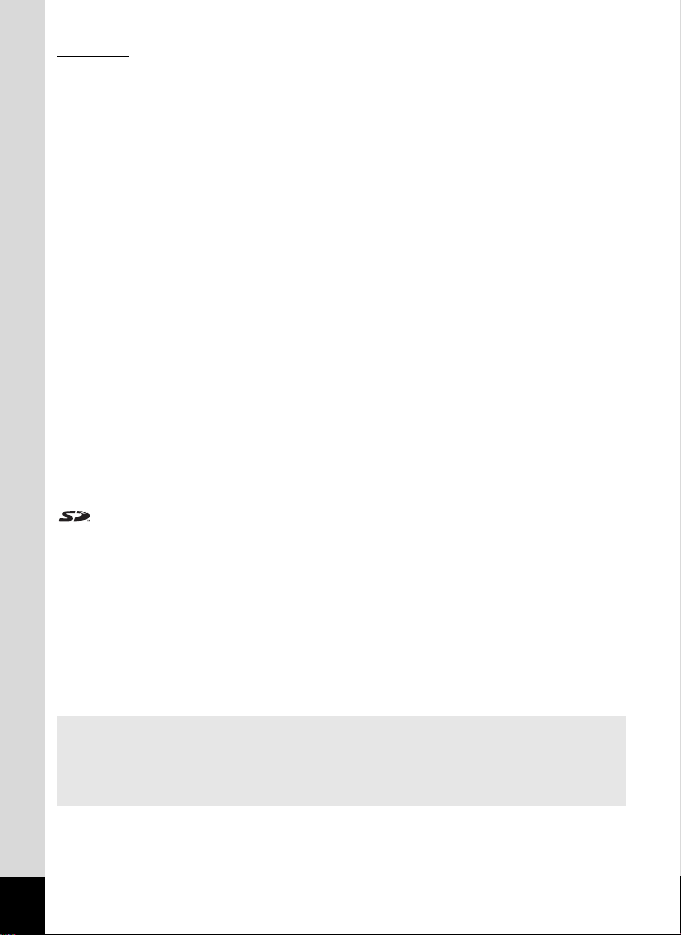
はじめに
このたびは、ペンタックス・デジタルカメラOptio 33LF をお買い上げ
いただき誠にありがとうございます。本製品の機能を充分活用してい
ただくために、ご使用になる前に本書をよくお読みください。また本
書をお読みになった後は必ず保管してください。使用方法がわからな
くなったり、機能についてもっと詳しく知りたいときにお役に立ちま
す。
著作権について
本製品を使用して撮影した画像は、個人で楽しむなどの他は、著作権法により、
権利者に無断で使用できません。なお、実演や興行、展示物の中には、個人と
して楽しむ目的があっても、撮影を制限している場合がありますのでご注意く
ださい。また著作権の目的となっている画像は、著作権法の規定による範囲内
で使用する以外は、ご利用いただけませんのでご注意ください。
本機を使用するにあたって
• 強い電波や磁気を発生する施設などの周囲では、カメラが誤動作を起こす場合
があります。
• 液晶モニタに使用されている液晶パネルは、非常に高度な精密技術で作られて
います。99.99%以上の有効画素数がありますが、0.01%以下の画素で点灯し
ないものや常時点灯するものがありますので、あらかじめご了承ください。な
お、記録される画像には影響ありません。
商標について
SDロゴは商標です。
PENTAXはペンタックス株式会社の登録商標です。
オプティオおよびOptioはペンタックス株式会社の登録商標です。
その他、記載の商品名、会社名は各社の商標もしくは登録商標です。
本製品はPRINT Image Matching II に対応しています。PRINT Image Matching II
対応プリンタでの出力および対応ソフトウェアでの画像処理において、撮影時
の状況や撮影者の意図を忠実に反映させることが可能です。PRINT Image
Matching及び PRINT Image Matching IIに関する著作権はセイコーエプソン株式
会社が所有しています。
この装置は、情報処理装置等電波障害自主規制協議会(VCCI)の基準に基づくクラ
スB情報技術装置です。この装置は、家庭環境で使用されることを目的としています
が、この装置がラジオやテレビジョン受信機に近接して使用されると、受信障害を
引き起こすことがあります。使用説明書にしたがって、正しい取り扱いをしてくだ
さい。
本文中のイラストおよび液晶モニタの表示画面は、実際の製品と異なる場合が
あります。
2
Page 3
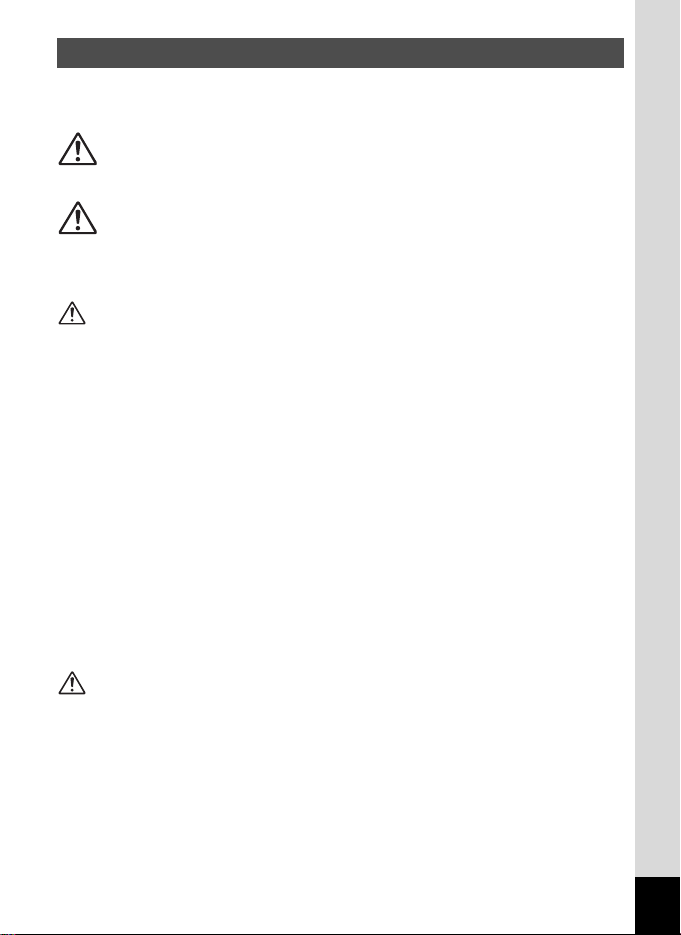
ご注意ください
この製品の安全性については充分注意を払っておりますが、下記マー
クの内容については特に注意をしてお使いください。
このマークの内容を守らなかった場合、人が重大な傷害
警告
を受ける可能性があることを示すマークです。
このマークの内容を守らなかった場合、人が軽傷または
注意
中程度の傷害を受けたり、物的損害の可能性があること
を示すマークです。
警告
• カメラを分解・改造などをしないでください。カメラ内部に高電圧部があり、
感電の危険があります。
• 落下などにより、カメラ内部が露出したときは、絶対に露出部分に手をふれな
いでください。感電の危険があります。
•SDメモリーカード/マルチメディアカードは、乳幼児の手の届くところに置
かないでください。誤って飲み込む恐れがあります。万一、飲み込んだと思わ
れる場合は、直ちに医師にご相談ください。
• ストラップが首に巻き付くと危険です。小さなお子様がストラップを首に掛け
ないようにご注意ください。
•ACアダプタは、必ず専用品を指定の電源・電圧でご使用下さい。専用品以外
のAC アダプタをご使用になったり、専用のACアダプタを指定以外の電源・電
圧でご使用になると、火災・感電・故障の原因になります。
• 使用中に煙が出ている・変なにおいがするなどの異常が発生した場合、すぐに
使用を中止し、電池またはACアダプタを取り外したうえ、サービス窓口にご
相談ください。そのまま使用すると、火災・感電の原因となります。
•ACアダプタ使用時に雷が鳴り出したら、電源プラグをはずし、使用を中止し
てください。機器の破損・火災・感電の原因となります。
注意
• 電池をショートさせたり、火の中に入れないでください。また、分解しないで
ください。破裂・発火の恐れがあります。
• 充電式のニッケル水素電池以外は充電しないでください。破裂・発火の恐れが
あります。このカメラに使用できる電池の種類で、ニッケル水素電池以外は充
電ができません。
• バッテリーの液が眼に入ったときは、失明の恐れがありますので、こすらずに
すぐにきれいな水で洗ったあと、直ちに医師の治療を受けてください。
• バッテリーの液が皮膚や衣服に付着したときは、皮膚に障害をおこす恐れがあ
りますので、すぐにきれいな水で洗い流してください。
3
Page 4
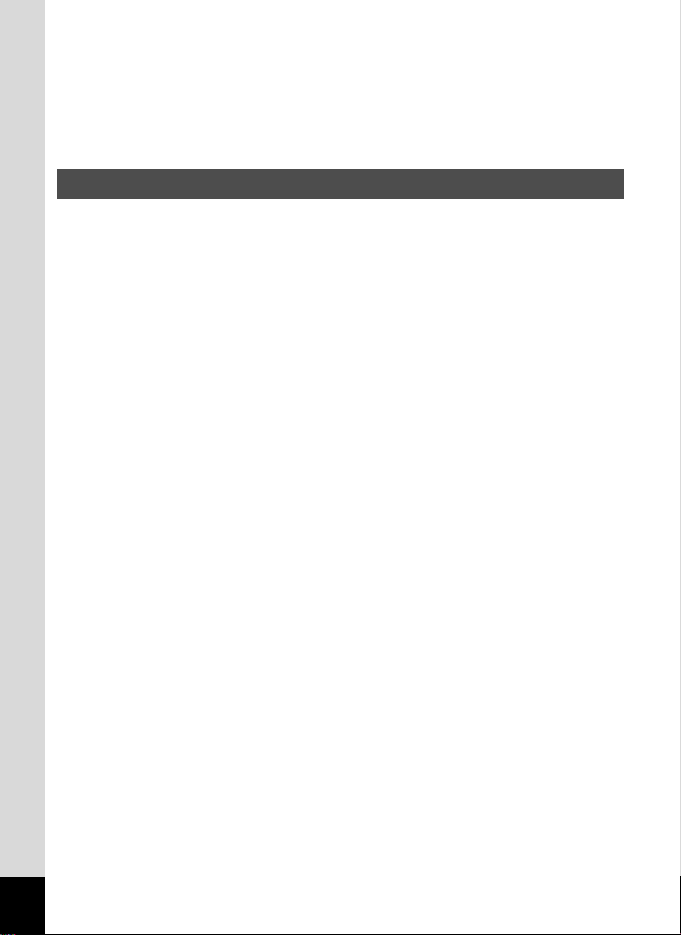
• 万一、カメラ内の電池が発熱・発煙を起こした時は、速やかに電池を取り出し
てください。その際は、やけどに充分ご注意ください。
• このカメラには、使用していると熱を持つ部分があります。その部分を長時間
持ちつづけると、低温やけどを起こす恐れがありますのでご注意ください。
• 万一、液晶が破損した場合、ガラスの破片には十分ご注意ください。中の液晶
が皮膚や目に付いたり、口に入らないよう十分にご注意ください。
取り扱い上の注意
• 海外旅行にお出かけの際は国際保証書をお持ちください。また、旅行先での問
い合わせの際に役立ちますので、製品に同梱しておりますワールドワイドネッ
トワークも一緒にお持ちください。
• 長時間使用しなかったときや、大切な撮影(結婚式、旅行など)の前には、必
ず試し撮りをしてカメラが正常に機能しているかを確認してください。本製品
の故障に起因する付随的損害(撮影に要した諸費用や逸失利益等)について
は、保証しかねます。
• このカメラはレンズ交換式ではありません。レンズの取り外しはできません。
• 汚れ落としに、シンナーやアルコール・ベンジンなどの有機溶剤は使用しない
でください。
• 高温多湿の所は避けてください。特に車の中は高温になりますのでカメラを車
内に放置しないでください。
• 防腐剤や有害薬品のある場所では保管しないでください。また、高温多湿の場
所での保管は、カビの原因となりますので、乾燥した風通しのよい場所に、カ
メラケースから出して保管してください。
• このカメラは防水カメラではありませんので、雨水などが直接かかる所では使
用できません。
• 強い振動・ショック・圧力などを加えないでください。オートバイ・車・船な
どの振動は、クッションなどを入れて保護してください。
• カメラの使用温度範囲は0℃~40℃です。
• 高温では液晶表示が黒くなることがありますが、常温に戻れば正常になります。
• 低温下では、液晶の表示応答速度が遅くなることもありますが、これは液晶の
性質によるもので、故障ではありません。
• 高性能を保つため、1~ 2 年ごとに定期点検にお出しいただくことをお勧めし
ます。
• 急激な温度変化を与えると、カメラの内外に結露し水滴が生じます。カメラを
バッグやビニール袋などに入れ、温度差を少なくしてから取り出してください。
• ゴミや泥・砂・ホコリ・水・有害ガス・塩分などがカメラの中に入らないよう
にご注意ください。故障の原因になります。雨や水滴などが付いたときは、よ
く拭いて乾かしてください。
•SDメモリーカード/マルチメディアカードの取り扱いについては、「SDメモ
リーカード/マルチメディアカード使用上の注意」(p.17)をご覧ください。
• 破損や故障の原因になりますので、液晶モニタの表面を強く押さないでください。
• 液晶モニタを回転させるときは、回転方向に注意して、無理な力を加えないよ
うにしてください。故障の原因になります。
4
Page 5
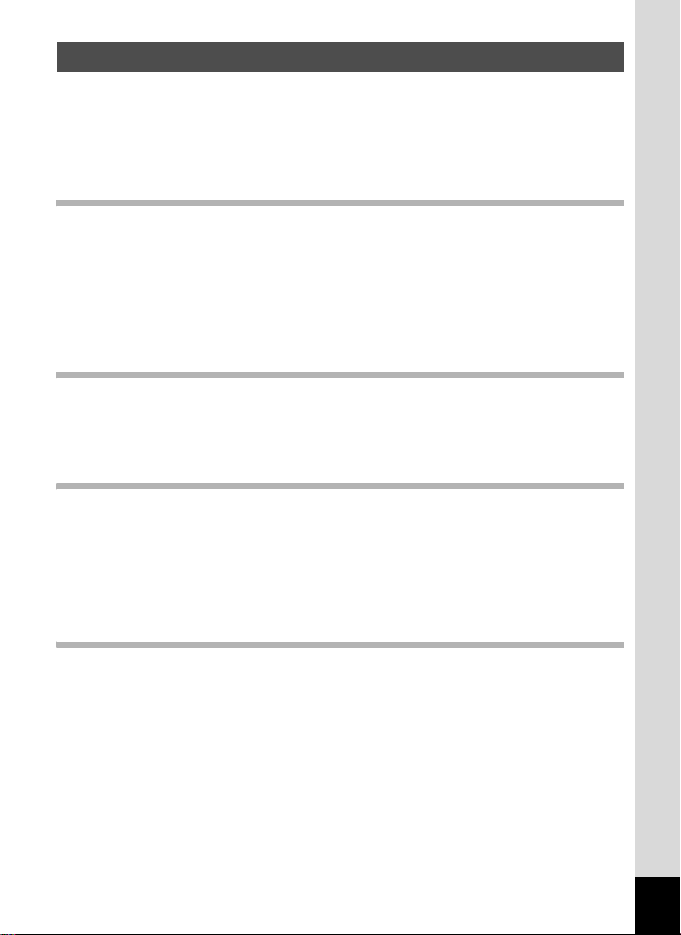
目次
ご注意ください...................................................................................................................................................................3
取り扱い上の注意 ............................................................................................................................................................4
目次.................................................................................................................................................................................................5
本書の構成...............................................................................................................................................................................7
主な同梱品の確認 ............................................................................................................................................................8
各部の名称...............................................................................................................................................................................9
準備 11
クイックスタート 22
機能共通操作 28
撮影 36
操作部の名称.....................................................................................................................................................................10
ストラップを取り付ける .......................................................................................................................11
電源を準備する ...........................................................................................................................................12
電池をセットする ........................................................................................................................................................12
ACアダプタを使用する..........................................................................................................................................14
SDメモリーカード/マルチメディアカードをセットする/取り出す .......................15
液晶モニタを回転させる
(フレキシブル液晶モニタ)..................................................................................................................18
初期設定をする ...........................................................................................................................................19
言語を設定する...............................................................................................................................................................19
日時を設定する...............................................................................................................................................................20
静止画を撮影する .................................................................................22
静止画を再生する .................................................................................24
画像を再生する...............................................................................................................................................................24
前後の見たい画像を再生する..........................................................................................................................25
SD メモリーカード/マルチメディアカードの活用方法 .....................26
電源をオン/オフする ............................................................................................................................28
再生専用モード...............................................................................................................................................................28
ボタンの機能を使用する .......................................................................................................................29
撮影モード時.....................................................................................................................................................................29
再生モード時.....................................................................................................................................................................30
MENU画面で機能を設定する .............................................................................................................31
メニューの操作方法..................................................................................................................................................31
メニューの表示を拡大する................................................................................................................................33
メニュー一覧.....................................................................................................................................................................34
撮影のための機能を設定する .............................................................................................................36
モードを切り替える..................................................................................................................................................36
フォーカスの設定を変える................................................................................................................................37
ストロボの発光方法を選択する....................................................................................................................39
撮影情報を表示する(ディスプレイモード)................................................................................... 40
記録サイズを選択する............................................................................................................................................42
画質を選択する...............................................................................................................................................................43
ホワイトバランスを調整する..........................................................................................................................44
オートフォーカス範囲を設定する..............................................................................................................46
測光範囲を設定する..................................................................................................................................................47
感度を設定する...............................................................................................................................................................48
クイックビューの時間を設定する..............................................................................................................49
シャープネスを設定する......................................................................................................................................50
彩度を設定する...............................................................................................................................................................51
コントラストを設定する......................................................................................................................................52
露出を補正する...............................................................................................................................................................53
5
Page 6
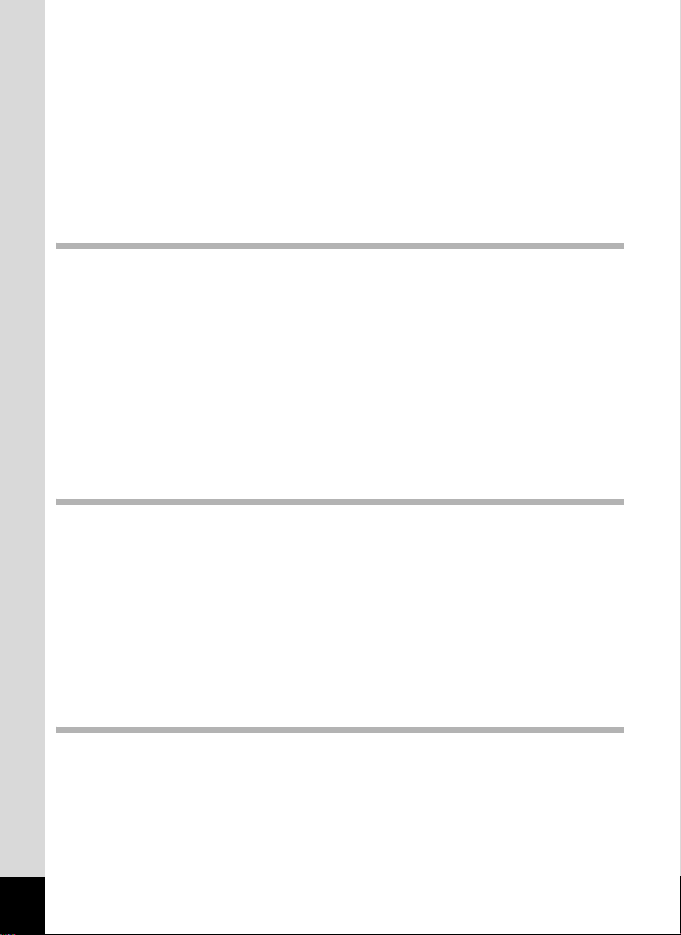
撮影する..........................................................................................................................................................54
機能を設定して撮影する(プログラムモード).............................................................................54
シーンにあわせた撮影をする(ピクチャーモード)................................................................ 55
セルフポートレートで撮影する....................................................................................................................56
暗いシーンを撮影する(夜景モード).....................................................................................................57
動画を撮影する(動画モード).......................................................................................................................58
パノラマ撮影をする(パノラマアシストモード).......................................................................60
フィルタを設定して撮影する(デジタルフィルタモード)..............................................62
連続して撮影する(連続撮影).......................................................................................................................63
セルフタイマーを使って撮影する..............................................................................................................64
ズームを使って撮影する......................................................................................................................................65
設定を保存する ...........................................................................................................................................68
メニュー項目を保存する(モードメモリ)......................................................................................... 68
再生・消去 70
画像を再生する ...........................................................................................................................................70
静止画を再生する ........................................................................................................................................................70
拡大して再生する ........................................................................................................................................................70
動画を再生する...............................................................................................................................................................72
再生時の情報を表示する(ディスプレイモード).......................................................................73
9画像ずつ表示する.....................................................................................................................................................74
スライドショウで連続再生する....................................................................................................................75
画像を消去する ...........................................................................................................................................76
1画像ずつ消去する.....................................................................................................................................................76
まとめて消去する ........................................................................................................................................................77
消去できないようにする(プロテクト)...............................................................................................78
テレビで画像を見る .................................................................................................................................80
プリントサービスの設定をする(DPOF)...................................................................................81
1画像ずつ設定する.....................................................................................................................................................81
全画像を設定する ........................................................................................................................................................83
画像をコピーする ........................................................................................................................................................84
設定 86
カメラの設定をする .................................................................................................................................86
カード/内蔵メモリをフォーマットする............................................................................................ 86
操作音をオン/オフする......................................................................................................................................87
日付の表示スタイル・日付/時刻を変更する................................................................................87
ワールドタイムを設定する................................................................................................................................88
表示言語を変更する..................................................................................................................................................89
画面効果機能を使う..................................................................................................................................................90
背景色を設定する ........................................................................................................................................................90
オートパワーオフ ........................................................................................................................................................91
液晶モニタの明るさを設定する....................................................................................................................91
ビデオ出力方式を選択する................................................................................................................................92
起動/終了画面を変更する................................................................................................................................92
十字キーにカスタム機能を設定する........................................................................................................93
設定をリセットする..................................................................................................................................................94
付録 95
都市名一覧.....................................................................................................................................................95
メッセージ一覧 ...........................................................................................................................................96
こんなときは? ...........................................................................................................................................98
主な仕様....................................................................................................................................................... 100
別売りアクセサリー一覧 .................................................................................................................... 102
アフターサービスについて ...............................................................................................................103
ペンタックスピックアップリペアサービス ............................................................................. 104
6
Page 7
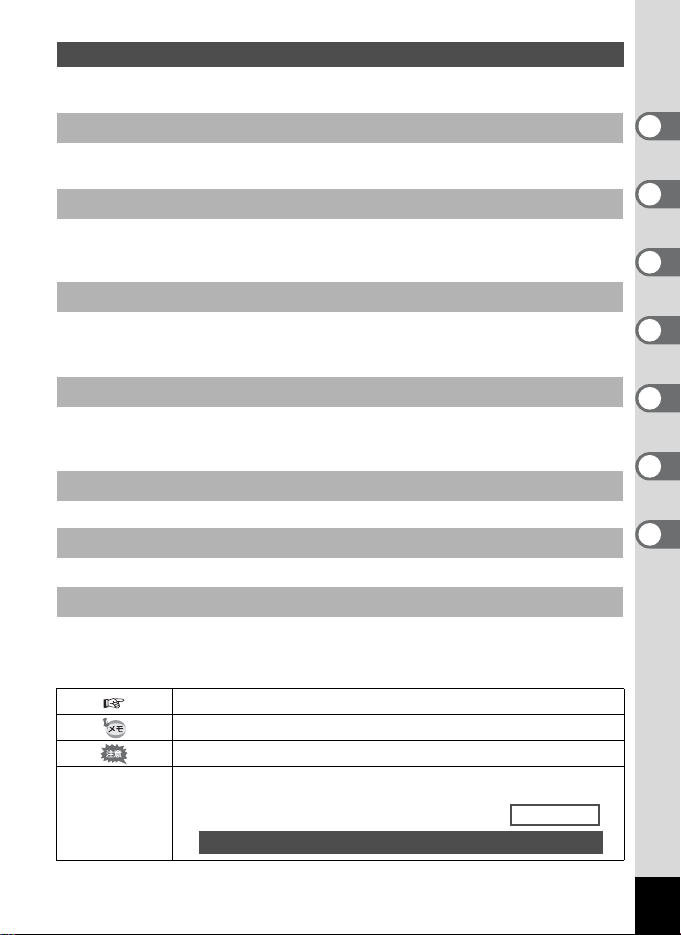
本書の構成
本書は、次の章で構成されています。
1 準備
お買い上げ後、写真を撮るまでの準備操作について説明しています。必ず
お読みになり、撮影をはじめる前に、操作を行なってください。
2 クイックスタート
一番簡単な撮影方法と再生方法を説明しています。すぐに撮影・再生をし
たいときは、この操作方法をご利用ください。また、SDメモリーカード/
マルチメディアカードの活用方法についてご案内しています。
3 機能共通操作
各ボタンの機能、メニューの使い方など、各機能に共通する操作について
説明しています。詳しい内容は、「撮影」「再生・消去」「設定」の各章をご
覧ください。
4 撮影
撮影モードを切り換えるバーチャルモードダイヤルの設定方法や撮影シー
ンに合わせて選択するピクチャーモード、さまざまな撮影の方法など、撮
影に関する機能の設定方法について説明しています。
5 再生・消去
カメラ・テレビでの再生の方法や消去のしかたを説明しています。
6 設定
カメラに関する機能の設定方法について説明します。
7 付録
困ったときの対処のしかたや、別売品の案内をしています。
操作説明中で使用されている表記の意味は次のようになっています。
関連する操作の説明が記述されているページを記載しています。
知っておくと便利な情報などを記載しています。
操作上の注意事項などを記載しています。
タイトルの上に表示されたマークは、その機能が使える撮影モード
B,
を表します。
例)
A B F D
A, ピクチャー
モード ,
C, D, F
シャープネスを設定する
1
2
3
4
5
6
7
7
Page 8

主な同梱品の確認
本体
Optio 33LF
ビデオケーブル
I-VC2(※)
ΟΐΗσιρ
ঀဥ୰ྶ
ιρୃௌȂঀဥஜ
ຈঀဥ୰ྶ။ȃ
使用説明書
(本書)
ストラップ
O-ST5(※)
USBケーブル
I-USB2(※)
ĩőń୪༎ȫ
ΟΐΗσιρ
גْ௨
ΩΕϋ
ນা
使用説明書
(PC接続編)
ソフトウェア
(CD-ROM)S-SW12
単3形アルカリ
電池(2本)
保証書
(※)の製品は、別売りアクセサリーとしてもご用意しております。
その他の別売りアクセサリーについては、「別売りアクセサリー一覧」(p.102)
をご覧ください。
8
Page 9
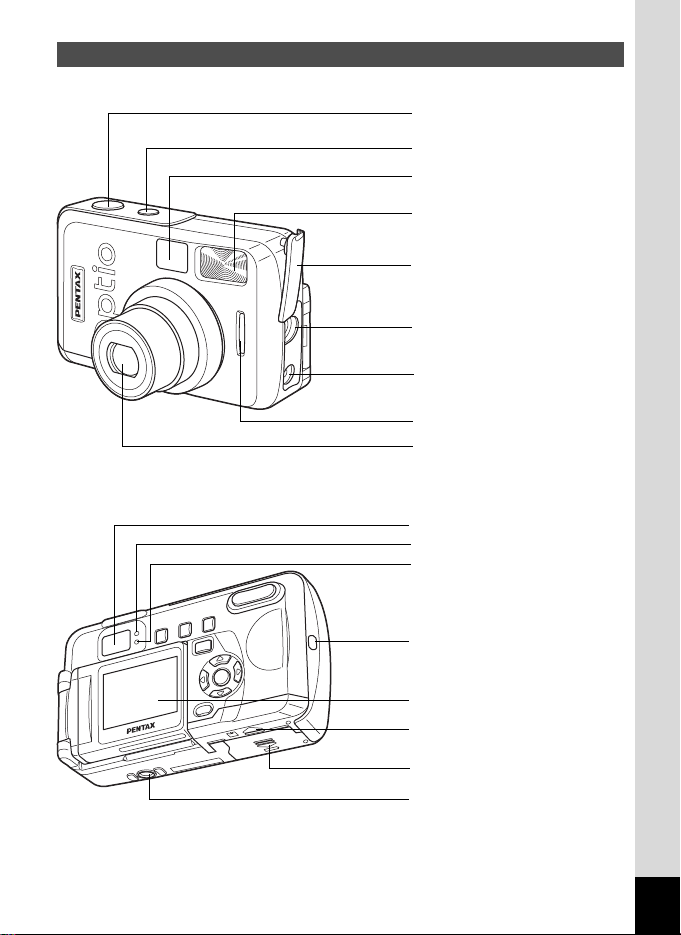
各部の名称
前面
背面
シャッターボタン
電源スイッチ
ファインダー
ストロボ
端子カバー
USB/ビデオ端子
DC入力端子
セルフタイマーランプ
レンズ
ファインダー
ステータスランプ(緑ランプ)
ストロボランプ(赤ランプ)
ストラップ取り付け部
液晶モニタ(LCD)
カードカバー
電池カバー
三脚ネジ穴
9
Page 10
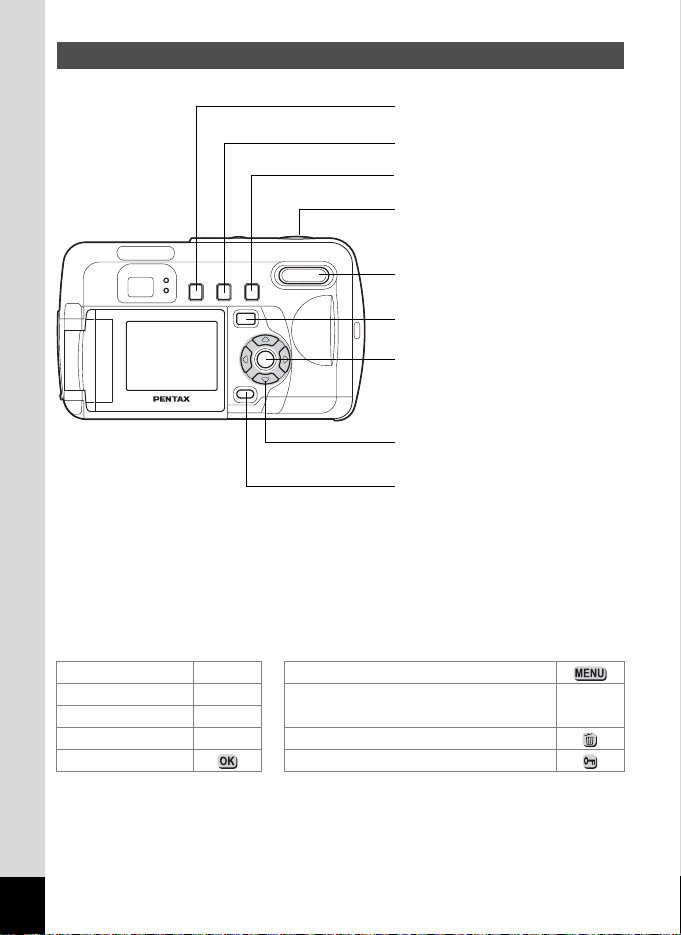
操作部の名称
b/Zボタン
gj/DPOFボタン
)/iボタン
シャッターボタン
ズーム/f/yボタン
再生Qボタン
OKボタン
十字キー(2345)
MENUボタン
ガイド表示について
操作中は液晶モニタにボタン操作のガイドが表示されます。
ガイド表示では、ボタンは次のように表されます。
十字キー (2)
十字キー(3)
十字キー (4)
十字キー(5)
OKボタン Zボタン
2
3
4
5
MENUボタン
ズーム/f/yボタン
(デジタルズーム、拡大再生時のみ)
iボタン
y
10
Page 11
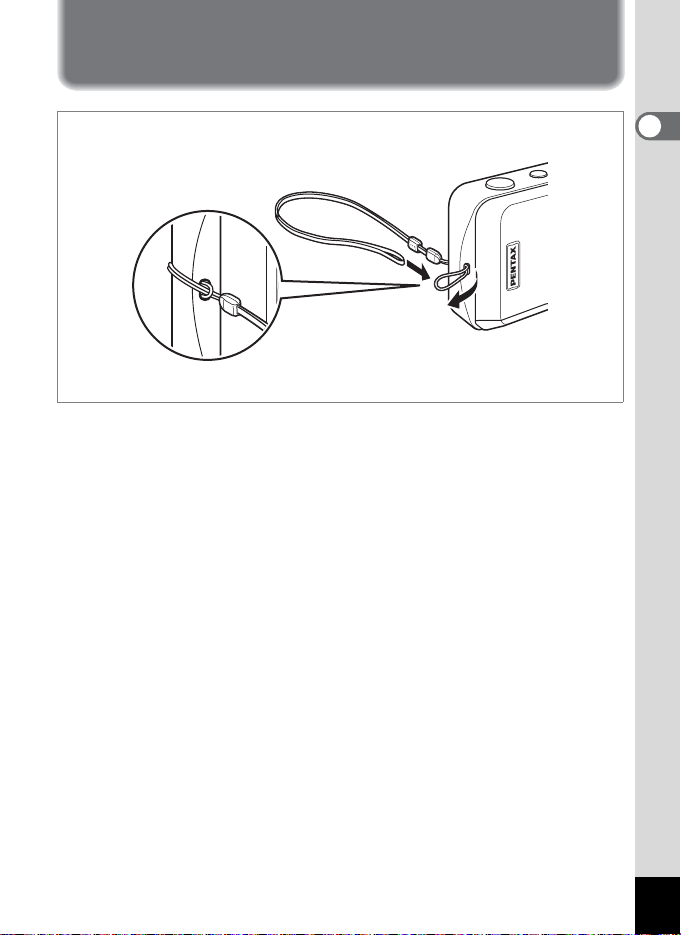
準備
ストラップを取り付ける
ストラップの細いひもを、ストラップ取り付け部に通して取り付けま
す。
1
準
備
11
Page 12
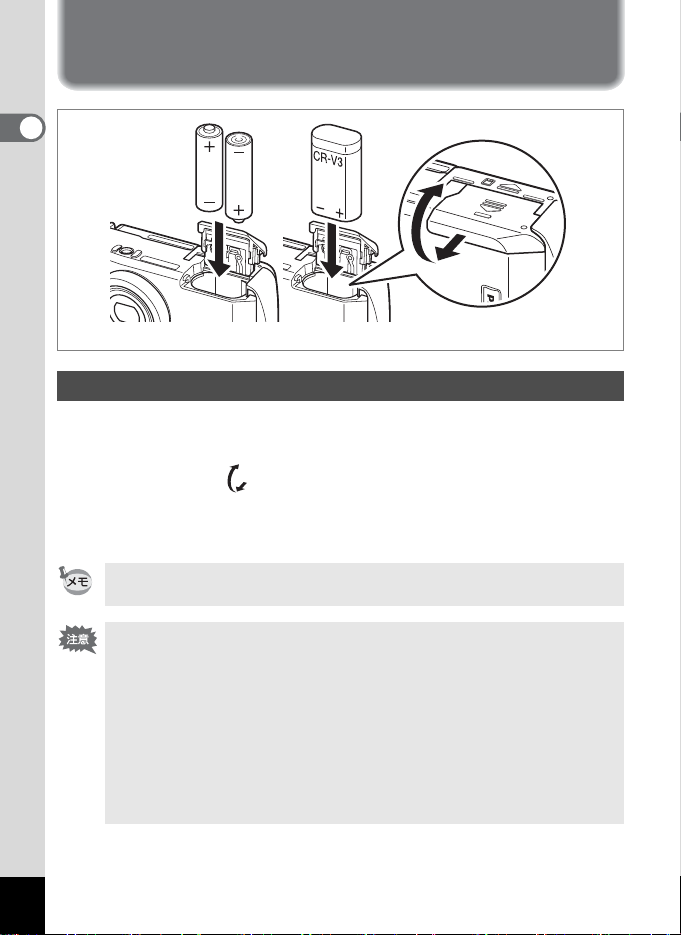
電源を準備する
1
準
備
(単3電池の場合)(CR-V3の場合)
電池をセットする
カメラに電池をセットします。電池は単3アルカリ電池、単3 リチウム
電池、単3ニッケル水素電池のいずれか2本か、CR-V3を1本使用します。
1 電池カバーを の方向にずらして、引き上げる
2 電池の向きを電池室内の+-表示に合わせて、挿入する
3 電池カバーを閉めて、水平方向に押し込む
長時間ご使用になるときは、AC アダプタキットK-AC5Jをご使用くださ
い(p.14)。
12
• 単3アルカリ電池、単3リチウム電池、CR-V3は充電式ではありません。
• 電源スイッチがオンのときは、電池カバーを開けたり、電池を取り出
したりしないでください。
• 長い間使わないときは、電池を取り出しておいてください。長期間入
れたままにしておくと、電池が液もれをすることがあります。
• 長時間電池を取り外して、新しく電池を入れたときに日時がリセット
されていたら、「日時を設定する」(p.20)の手順に従って、設定しな
おしてください。
• 電池は正しく入れてください。間違った向きに入れると、故障の原因
になります。
Page 13
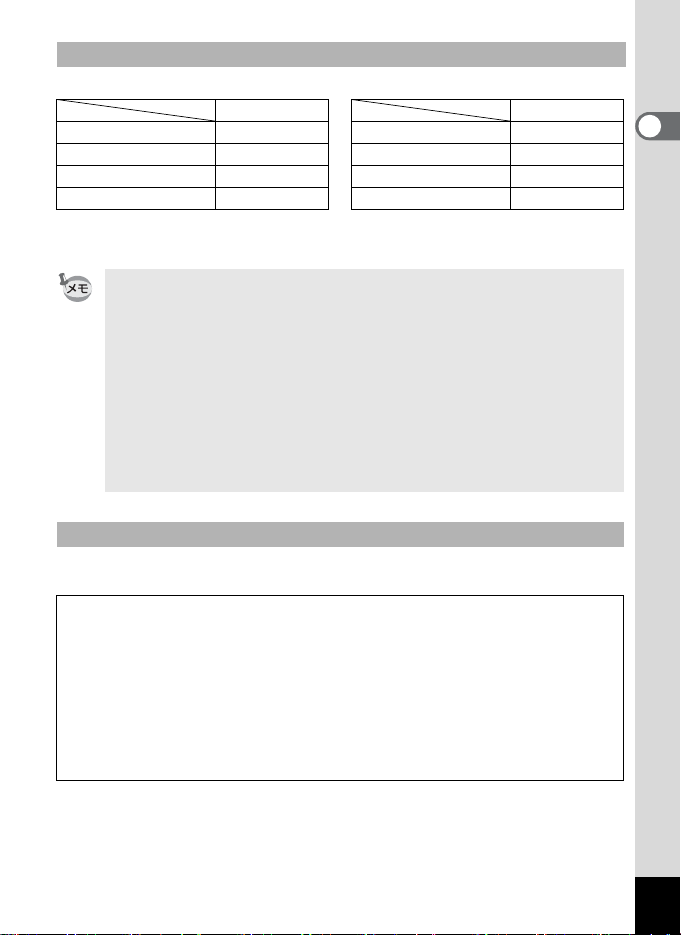
撮影可能枚数と再生時間(25℃・電池交換時)
●撮影(ストロボ使用率 50%) ●再生
撮影枚数 再生時間
CR-V3
単3リチウム 約 350 枚単3リチウム 約 300 分
ニッケル水素 約 250 枚 ニッケル水素 約 150 分
単3アルカリ 約 50 枚単3アルカリ 約 60 分
約 500 枚
CR-V3
約 400 分
• この数値は、当社の測定条件によるものです。撮影モード、撮影状況により異
なります。
• 使用環境温度が下がると、電池の性能が低下しますので、寒冷地で使
用する場合は、予備の電池を用意して、衣服の中で保温するなどして
ご使用ください。なお、一旦低下した電池の性能は、常温の環境で元
に戻ります。
• 単3アルカリ電池は特性上、低温ではカメラの性能を十分に発揮でき
ないことがあります。低温でご使用の際は、CR-V3など他の電池の使
用をお勧めします。
• 海外旅行、寒冷地での撮影や写真をたくさん撮るときは、予備電池を
ご用意ください。
• 液晶モニタをオフにし、ファインダーを使って撮影すると、電池を長
持ちさせることがきでます
電池の残量表示
液晶モニタに表示された#で、電池の残量を確認できます。
# (緑点灯) : 電池がまだ十分に残っています。
↓
$ (黄色点灯): 残量が少なくなった状態です。
↓
% (赤点灯) : 残量がほとんどありません。
↓
「電池容量がなくな
りました」
: メッセージの表示後、電源オフとなります。
1
準
備
13
Page 14
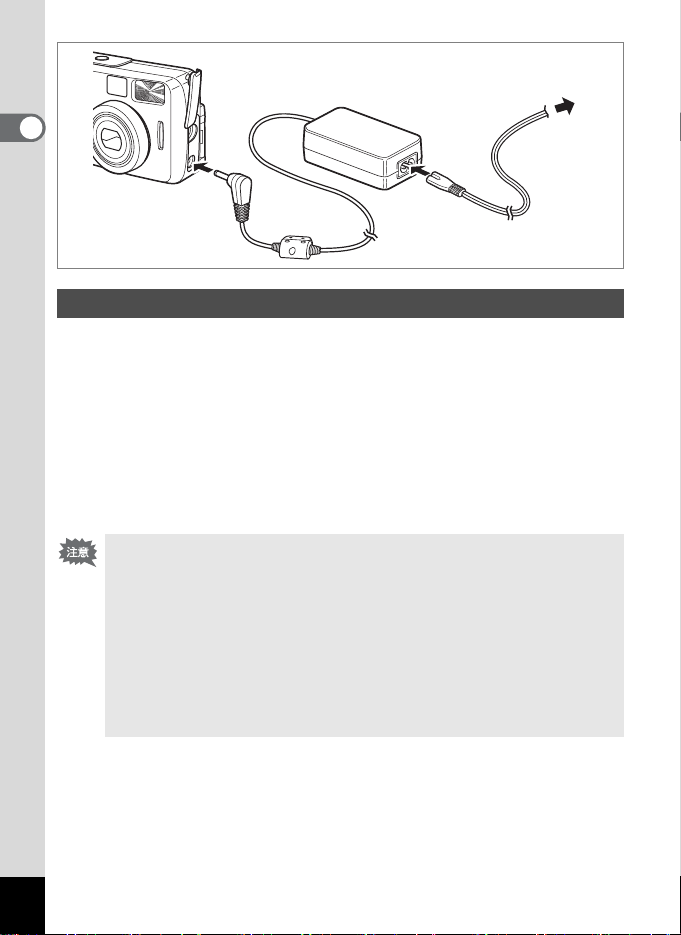
1
準
備
ACアダプタを使用する
液晶モニタを長時間ご使用になるときや、パソコンと接続するときは、
ACアダプタキットK-AC5J(別売)のご使用をおすすめします。
1 カメラの電源が切れていることを確認してから、端子カ
バーを開ける
2 ACアダプタのDC端子を、カメラのDC入力端子に接続する
3 ACコードをACアダプタに接続する
4 コンセントに電源プラグを差し込む
•ACアダプタを接続または外すときは、必ずカメラの電源が切れた状
態で行なってください。
• カメラやACアダプタ、AC コード端子、コンセントはしっかり差し込
んでください。カメラがデータを記録、または読み出している間に接
続部が外れると、データが破壊されます。
•ACアダプタをご使用になるときはAC アダプタキットK-AC5J の使用
説明書をあわせてご覧ください。
•ACアダプタを接続して、カメラにセットされているニッケル水素電
池を充電することできません。ニッケル水素電池の充電は、専用の充
電器をご利用ください。
14
Page 15
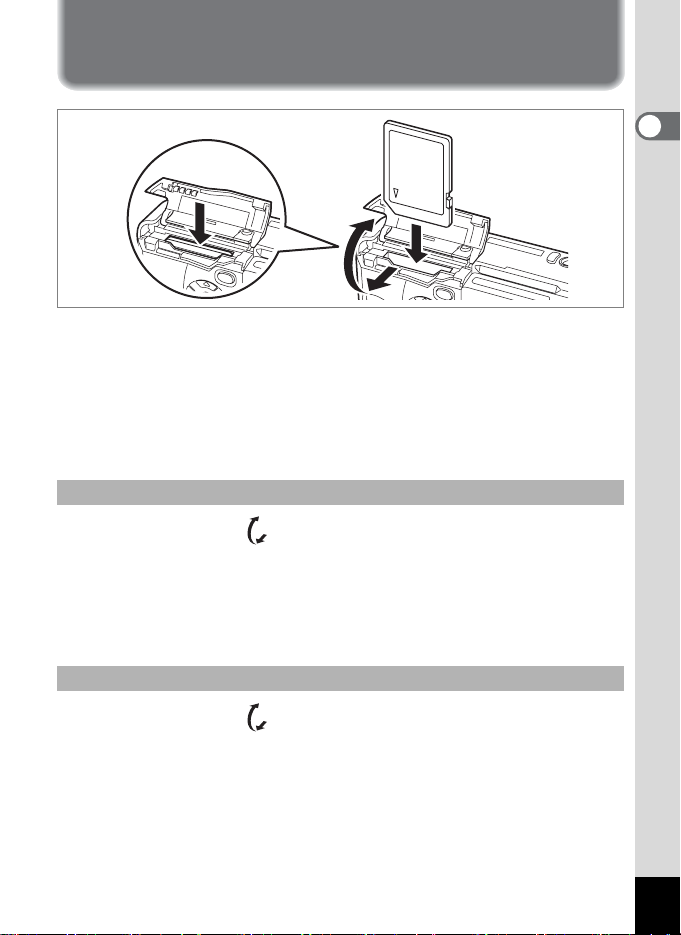
SDメモリーカード/マルチメディアカード
をセットする/取り出す
取り出すとき
このカメラで使用できるカードは、SDメモリーカードとマルチメディ
アカードです。撮影した画像は、SDメモリーカード/マルチメディア
カードまたは内蔵メモリに記録されます。カードをセットして撮影し
たときはカードに、カードをセットしていないときは内蔵メモリに記
録されます。SDメモリーカード/マルチメディアカードをセットする
ときや取り出すときは、必ず電源をオフにしてください。
セットする
1 カードカバーを の方向にずらして引き上げる
2 SDメモリーカード/マルチメディアカードのラベル(2印
のある)面を液晶モニタ側に向け、カチッと音がするまで
押し込む
3 カードカバーを閉じる
1
準
備
取り出す
1 カードカバーを の方向にずらして引き上げる
2
SD
メモリーカード/マルチメディアカードを矢印の方向に
押し込む
カードが少し飛び出します。
3 カードを引き抜いて取り出す
4 カードカバーを閉じる
15
Page 16
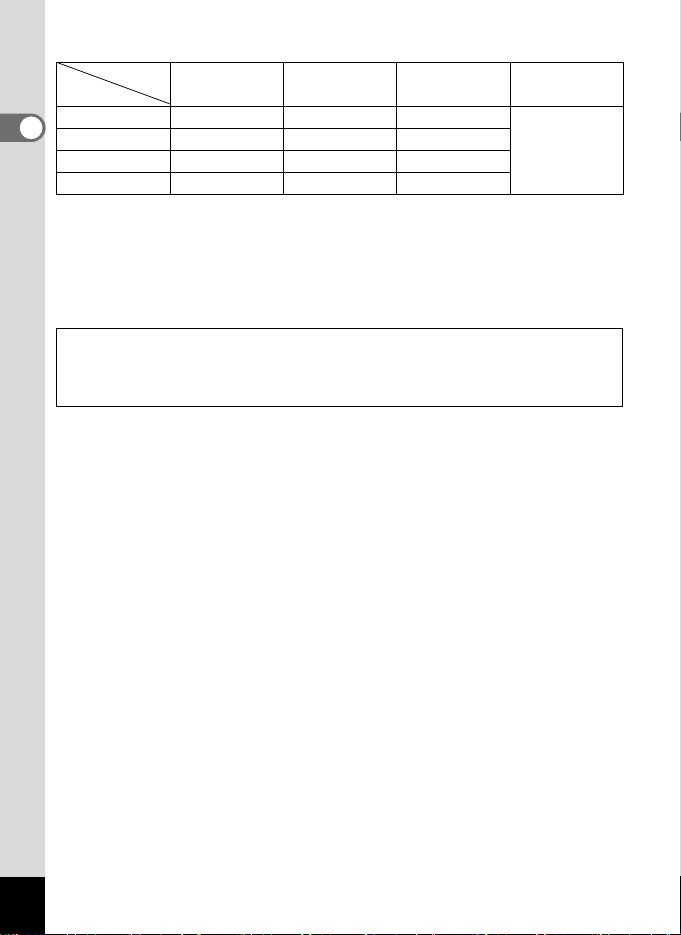
●記録サイズ/画質と撮影可能枚数の目安
画質
S. ファイン/ ファイン/ エコノミー/ 動画
記録サイズ
2048×1536 約 6 枚約12 枚約18 枚
1
1600×1200 約 11 枚約20 枚約28 枚
準
1024×7680 約 25 枚約47 枚約62 枚
備
640× 480 約 57 枚約89 枚約119 枚
CD E(320 × 240)
約65秒
• 表の数値は、16MBのSDメモリーカードを使用した場合の枚数です。
• マルチメディアカードを使用した場合、動画は最長30秒となります。
• この数値は、当社で設定した標準撮影条件によるもので、被写体、撮影状況、
撮影モード、使用するSD メモリーカード/マルチメディアカードなどにより
変わります。
データバックアップのおすすめ
内蔵メモリに記憶したデータは、まれに読み出しができなくなることがあります。
大切なデータはパソコンなどを利用して、内蔵メモリとは別の場所に保存しておく
ことをおすすめします。
16
Page 17
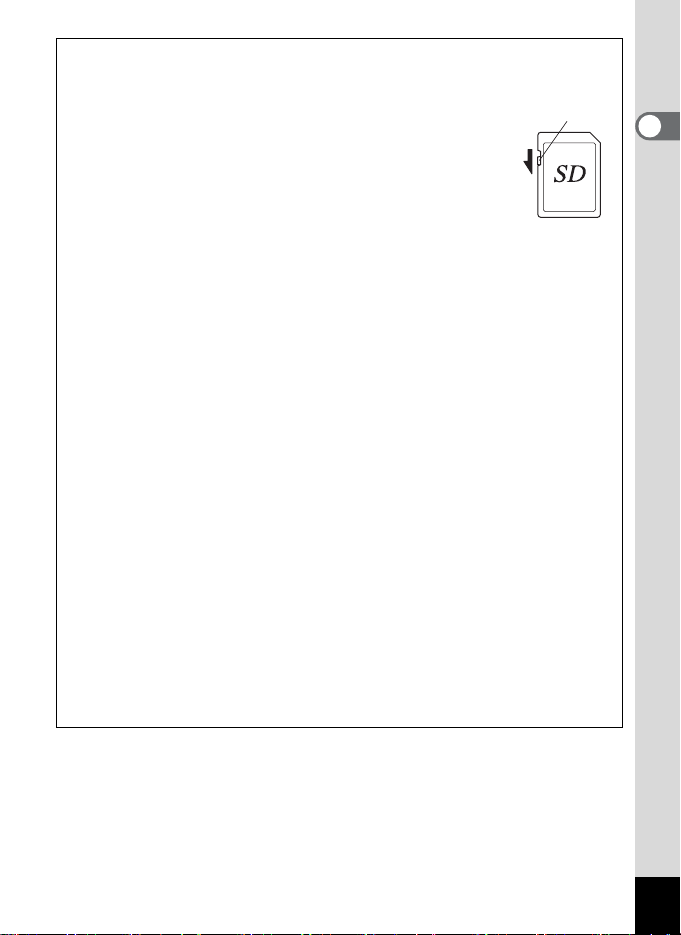
SDメモリーカード/マルチメディアカード使用上の注意
• カードカバーを開けるときは、必ず電源を切った状態で行って
ください。
•SDメモリーカードには、ライトプロテクトスイッチが付いてい
ます。スイッチを「LOCK」側に切り替えると、新たにデータ
記録、消去またはカードのフォーマットをすることが禁止さ
れ、それまで保存したデータが保護されます。
• 動作確認済みの SDメモリーカード/マルチメディアカードについては、当社ホー
ムページでご確認いただくか、当社お客様相談センターにお問い合わせください。
• カメラ使用直後に SDメモリーカード/マルチメディアカードを取り出すと、カー
ドが熱くなっている場合がありますのでご注意ください。
•SDメモリーカード/マルチメディアカードへのデータ記録中や、画像の再生中、
または USBケーブルでパソコンと接続中には、カードを取り出したり電源を切っ
たりしないでください。データの破損やカードの破損の原因となります。
•SDメモリーカード/マルチメディアカードは、曲げたり強い衝撃を与えないでく
ださい。また、水に濡らしたり、高温になる場所に放置しないでください。
• 未使用または他のカメラなどで使用したカードは、必ずフォーマットしてからご
使用ください。フォーマットについては「カード/内蔵メモリをフォーマットす
る」(p.86)をご覧ください。
•SDメモリーカード/マルチメディアカードのフォーマット中には絶対にカードを
取り出さないでください。カードが破損して使用できなくなることがあります。
•SDメモリーカード/マルチメディアカードに保存したデータは、以下の条件で消
去される場合がありますので、ご注意ください。消去されたデータについては、当
社では一切の責任を負いませんので、あらかじめご了承ください。
(1) 使用者がSDメモリーカード/マルチメディアカードの取り扱いを誤ったとき
(2) SDメモリーカード/マルチメディアカードを静電気や電気ノイズのある場所
に置いたとき
(3) 長期間カードを使用しなかったとき
(4) SDメモリーカード/マルチメディアカードにデータ記録中、またはデータ読
み出し中にカードを取り出したり、ACアダプタやバッテリーを抜いたとき
•SDメモリーカード/マルチメディアカードには寿命があります。長期間使用しな
い場合は、保存したデータが読めなくなることがあります。必要なデータは、パ
ソコンなどへ定期的にバックアップを取るようにしてください。
• 静電気や電気ノイズの発生しやすい場所での使用や、保管は避けてください。
• 急激な温度変化や、結露が発生する場所、直射日光のあたる場所での使用や保管
は避けてください。
ライトプロテ
クトスイッチ
1
準
備
17
Page 18
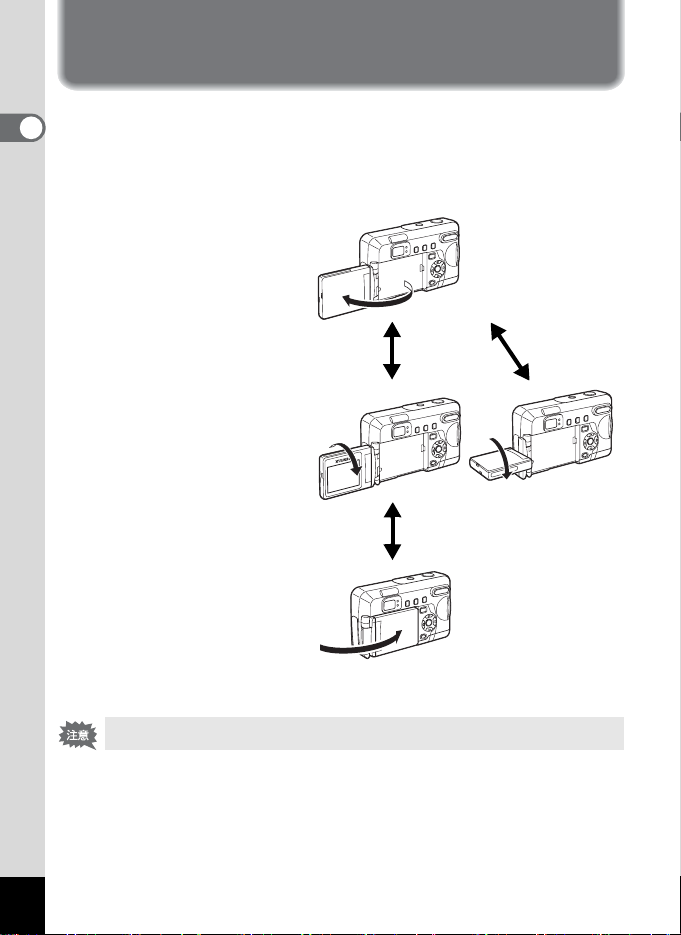
液晶モニタを回転させる
(フレキシブル液晶モニタ)
液晶モニタを左右に180°、上下に270°回転させることができます。
1
セルフポートレートを撮影するときなど、画面を確認しながら撮影す
ることができます。
準
液晶モニタが回転すると、画面表示も連動して変わります。
備
• 左右方向に180°回転させ
ることができます。
• 上下方向に270°回転させ
ることができます。
• デジタルカメラを使用しな
いときは、液晶モニタを保
護するために、液晶モニタ
部を裏面(表面:PENTAX
ロゴ)に回転させて収納す
ることができます。
18
液晶モニタを回転させるときは、無理な力を加えないでください。
Page 19
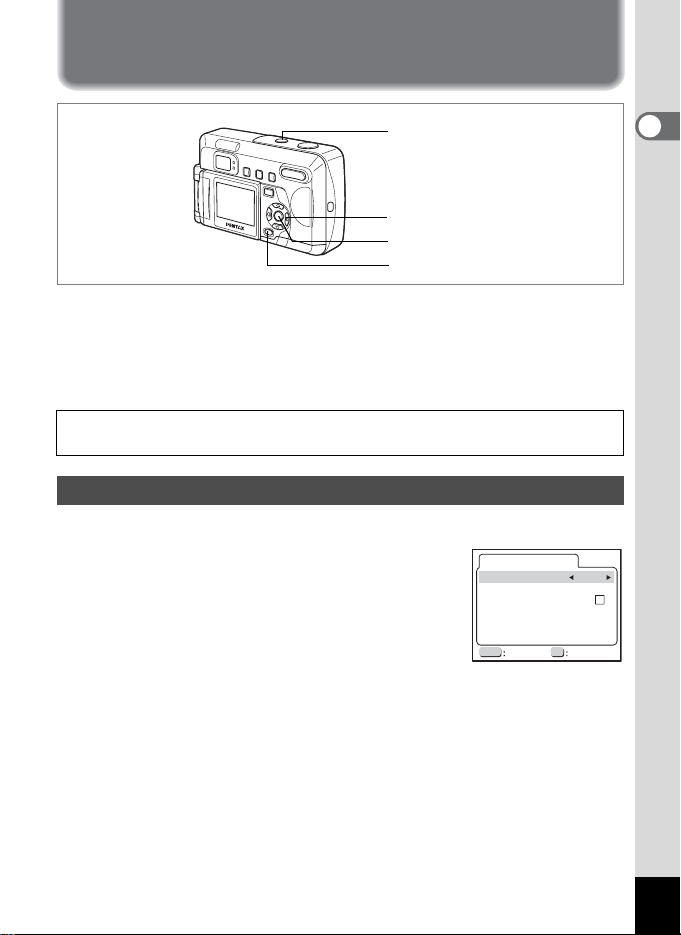
初期設定をする
電源スイッチ
十字キー
OKボタン
MENUボタン
カメラの電源を入れたときに、以下のような画面が表示されたら、1の
手順に従って初期設定をしてください。
• Initial Setting(初期設定)の画面が表示された場合1 p.19~p.21「言
語を設定する」「日時を設定する」
• 日時設定の画面が表示された場合1 p.20 ~p.21「日時を設定する」
上記のような画面が表示されない場合は、初期設定をする必要はあり
ません。
言語を設定する
使用する言語を日本語に設定します。
1 十字キー(45)を押して、「日本語」を
選ぶ
「日本語」を選んだときにTYO(都市)、OFF
(夏時間)、NTSC(ビデオ出力)が右図のよう
に表示されていたら、手順5に進んでください。
ܢ୭
࡞ࢊLanguage/ ུࢊ
സঌ
ذশۼ
ΫΟႁ
MENU OK
ȁ࿗
TYO
NTSC
ȁࠨ
2 十字キー(3)を押す
青の選択枠が都市に移動します。
3 十字キー(45)を押して、TYO(東京)を表示させる
4 手順2、3を繰り返して、夏時間をOFF、ビデオ出力をNTSC
に設定する
5 OKボタンを押す
日時を設定する画面が表示されます。
1
準
備
19
Page 20
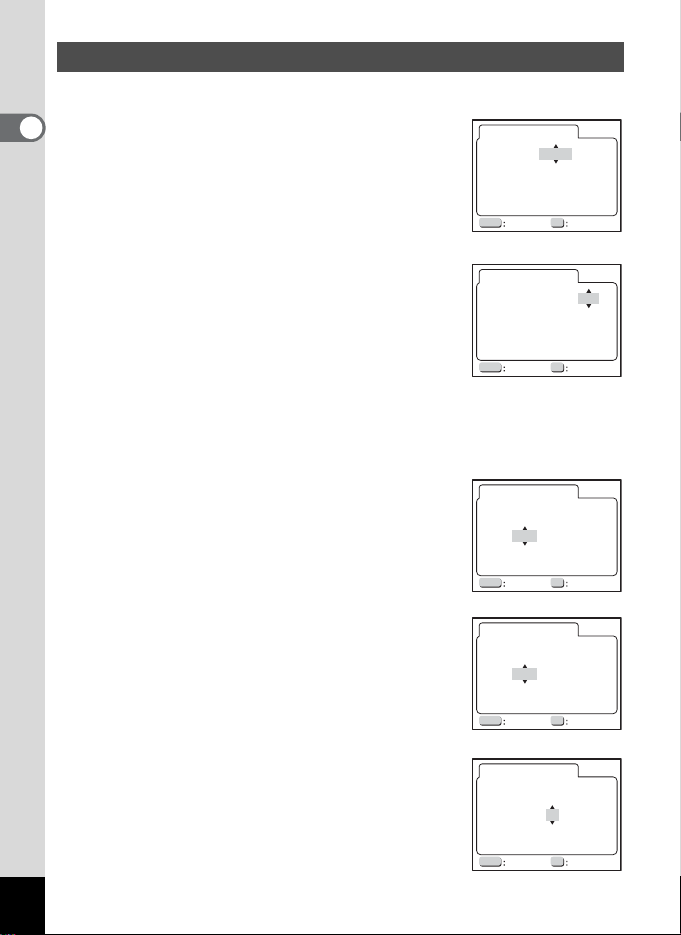
日時を設定する
日時の表示スタイルと現在の日付/時刻を設定します。
1 十字キー(23)を押して、日付の表示
1
準
備
スタイルを設定する
শ୭
ນাΑΗͼσȇ00ා
2003 / 01 / 01
00:00
MENU OK
ȁ࿗
ȁࠨ
24H
2 十字キー(5)を押す
「24h」の上下に23が表示されます。
3 十字キー(23)を押して、24H(24時
間表示)または12H(12時間表示)を設
定する
4 十字キー(5)を押す
「西暦年」の上下に23が表示されます。
5 十字キー(23)を押して、西暦年を設
定する
6 十字キー(5)を押す
「月」の上下に23が表示されます。
20
শ୭
ນাΑΗͼσȇා00
2003 / 01 / 01
00:00
MENU OK
ȁ࿗
শ୭
ນাΑΗͼσȇා00
MENU OK
ȁ࿗
শ୭
ນাΑΗͼσȇා00
MENU OK
ȁ࿗
শ୭
ນাΑΗͼσȇා00
MENU OK
ȁ࿗
ȁࠨ
2003 / 01 / 01
00:00
ȁࠨ
2003 / 01 / 01
00:00
ȁࠨ
2003 / 01 / 01
00:00
ȁࠨ
24H
24H
24H
24H
Page 21
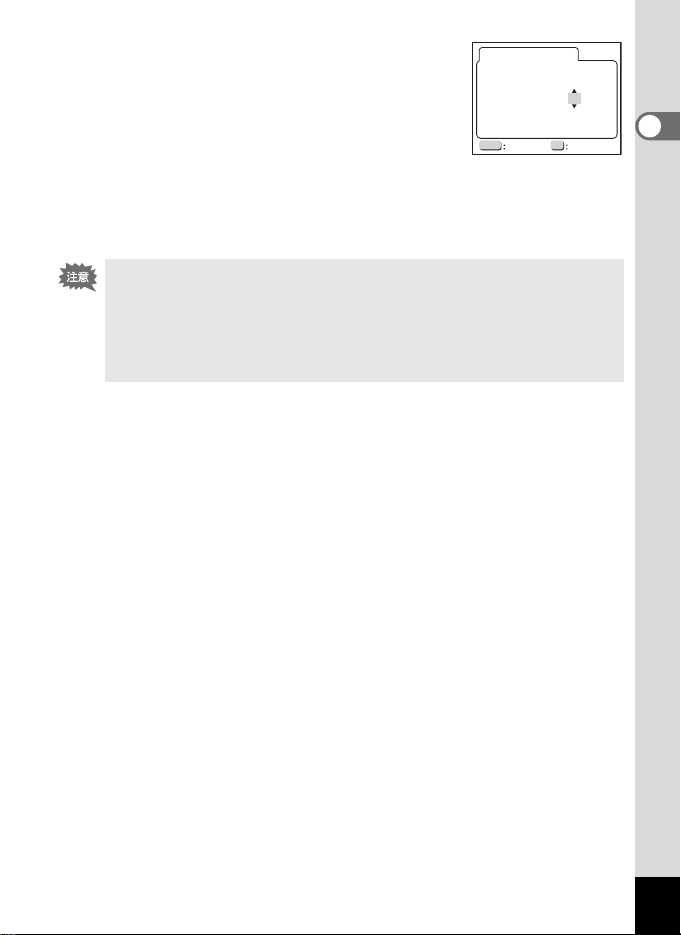
7 十字キー(23)で月を設定し、十字
キー(5)を押す
「日」の上下に23が表示されます。
8 手順7 を繰り返して、「日」「時」「分」を
設定する
শ୭
ນাΑΗͼσȇා00
2003 / 10 / 01
MENU OK
ȁ࿗
9 設定が終了したら、OKボタンを押す
撮影できる状態になります。メニュー操作で設定した場合はメニュー
画面に戻りますので、もう一度OKボタンを押してください。
• 初期設定の途中で MENU ボタンを押すと、それまで設定した内容が
キャンセルされますが、撮影することはできます。この場合は、次回
電源を入れたときに再度、初期設定を行う画面が表示されます。
• ここで設定した内容は、設定後メニュー操作で変更することができま
す。メニューの呼び出し方は「日付の表示スタイル・日付/時刻を変
更する」(p.87)をご覧ください。
00:00
24H
1
ȁࠨ
準
備
21
Page 22
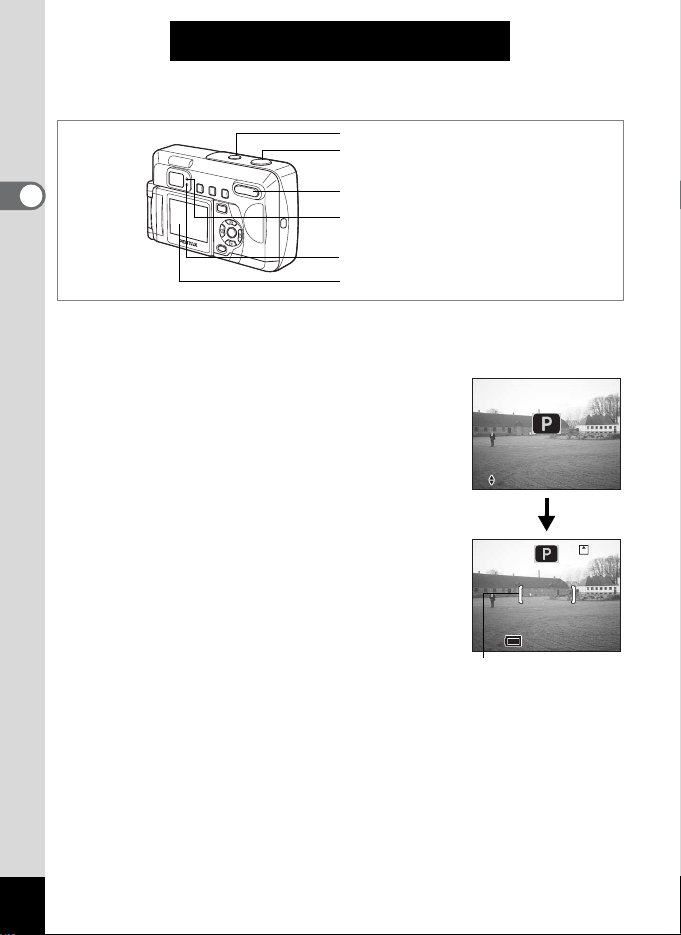
クイックスタート
ࡊࡠࠣࡓ
ᓇࡕ࠼ㆬᛯ
静止画を撮影する
電源スイッチ
シャッターボタン
2
ク
イ
ッ
ク
ズーム/f/yボタン
ステータスランプ(緑ランプ)
ストロボランプ(赤ランプ)
液晶モニタ
ス
タ
簡単に静止画を撮影します。初期設定では、ストロボは明るさに応じ
|
て自動的に発光します。
ト
1 電源スイッチを押す
電源がオンになります。
cの画面が表示されたのち、dの撮影
1秒間、
画面が表示されます。
2 液晶モニタを見る
液晶モニタの中央のフォーカスフレームの中
が、自動でピントが合う範囲です。ズームボ
タンを押すことで、写る範囲を変えることが
できます。
x 被写体が大きく写ります。
w 被写体が小さく写ります。
ファインダーをのぞいて、被写体の大きさを確認することもできます。
c
ࡊࡠࠣࡓ
ࡊࡠࠣࡓ
ᓇࡕ࠼ㆬᛯ
ᓇࡕ࠼ㆬᛯ
d
フォーカスフレーム
3 シャッターボタンを半押しする
ピントが合うと、フォーカスフレームとステータスランプ(緑)が点灯します。
4 シャッターボタンを全押しする
撮影した画像が液晶モニタに 0.5秒間表示(クイックビュー)されま
す。撮影した画像はSDメモリーカード/マルチメディアカード、ま
たは内蔵メモリに保存されます(保存中はファインダー横の赤ランプ
が点滅します)。
22
1秒後
22
Page 23
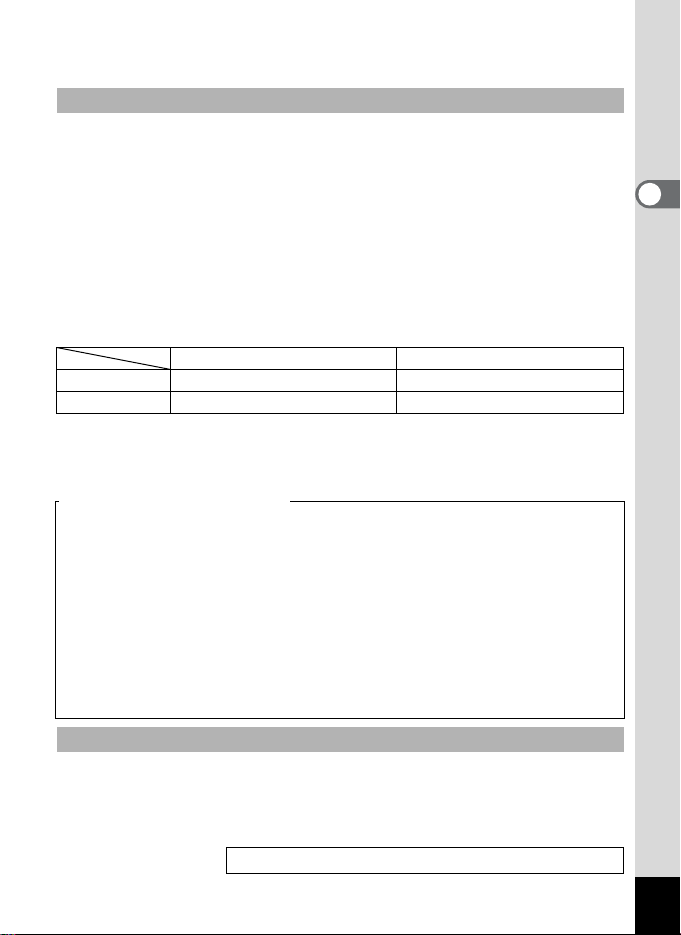
シャッターボタンの押しかた
シャッターボタンは「半押し」と「全押し」の2段階になっています。
●半押し
シャッターボタンを軽く押すと(半押し)、ピント位置、露出がロック
されます。シャッター速度、絞り値は、シャッターボタンを半押しし
たときだけ表示されます。液晶モニタやステータスランプ、ストロボ
ランプは次のような情報を表します。
1.フォーカスフレーム
ピントが合うと枠が緑色に点灯します。ピントが合っていないときは
表示されません。
2.ステータスランプとストロボランプ
ステータスランプ(緑) ストロボランプ(赤)
点灯 ピントが合っています ストロボ発光表示
点滅 ピントが合っていません 充電中
ストロボ充電中は撮影できません。
●全押し
シャッターボタンを下まで押すと(全押し)、撮影されます。
[ピント合わせの苦手な条件]
写したいものが下の例のような条件にある場合は、ピントが合わない
ことがあります。こんなときは一旦撮りたいものと同じ距離にあるも
のにピントを固定(シャッターボタン半押し)したまま、構図を撮りた
い位置に戻してシャッターを切ります。
• 青空や白壁など極端にコントラストが低いもの
• 暗い場所、あるいは真っ暗なものなど、光の反射しにくい条件
• 横線のみや細かい模様の場合
• 非常に速い速度で移動しているもの
• 遠近のものが同時に存在する場合
• 反射の強い光、強い逆光( 周辺が特に明るい場合)
クイックビュー
撮影直後に画像が表示される「クイックビュー」は、初期設定では0.5
秒間表示されます。クイックビューの表示時間が1秒以上のとき、画像
表示中にiボタンを押すと、「消去」メニューが表示されます。「消去」
を選び、OKボタンを押すとその画像を消去することができます。
クイックビューの表示時間を設定する 1 p.49
2
ク
イ
ッ
ク
ス
タ
|
ト
23
Page 24
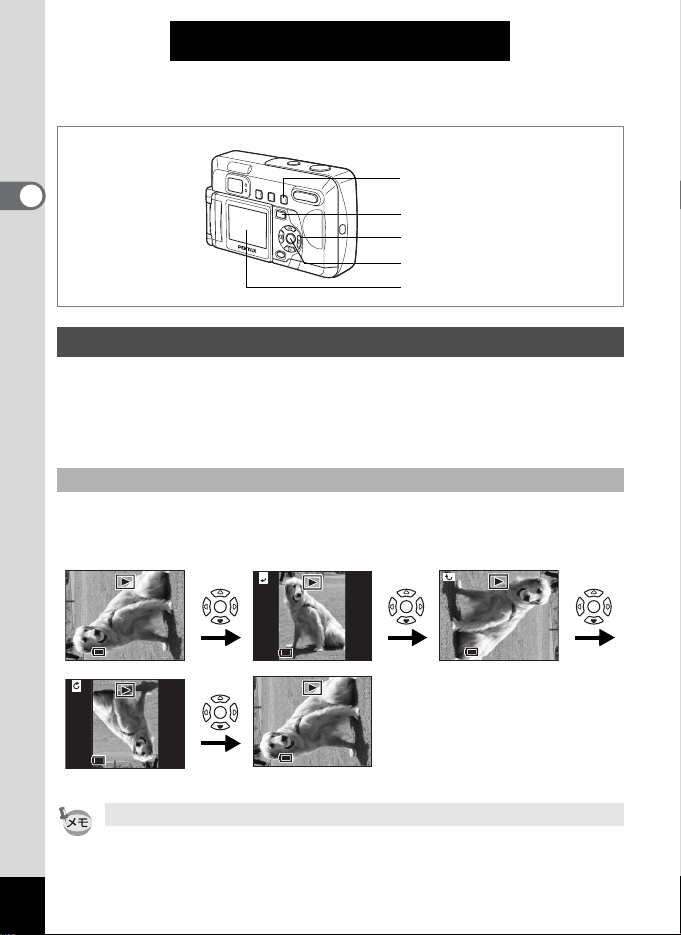
クイックスタート
100-0030
1/100
F2.6
11:20
2003/10/20
100-0030
1/100
F2.6
11:20
2003/10/20
100-0030
1/100
F2.6
11:20
2003/10/20
100-0030
1/100
F2.6
11:20
2003/10/20
100-0030
1/100
F2.6
11:20
2003/10/20
静止画を再生する
2
iボタン
ク
イ
ッ
ク
ス
再生ボタン
十字キー
OKボタン
液晶モニタ
タ
|
画像を再生する
ト
静止画を再生します。
1 撮影後に再生ボタンを押す
撮影した画像が液晶モニタに表示されます。
表示した画像をを回転させるには
画像表示中に十字キー(3)を押すたびに、時計方向に90度ずつ画像
が回転します。
100-0030
100-0030
100-0030
1/100
1/100
F2.6 11:20
F2.6
1/100
1/100
F2.6 11:20
F2.6
2003/10/20
2003/10/20
11:20
100-0030
100-0030
2003/10/20
2003/10/20
11:20
100-0030
100-0030
1/100
1/100
F2.6 11:20
F2.6
1/100
1/100
F2.6 11:20
F2.6
2003/10/20
2003/10/20
11:20
100-0030
100-0030
2003/10/20
2003/10/20
11:20
1/100
1/100
F2.6 11:20
F2.6
100-0030
2003/10/20
2003/10/20
11:20
24
• 動画は回転させることができません。
Page 25
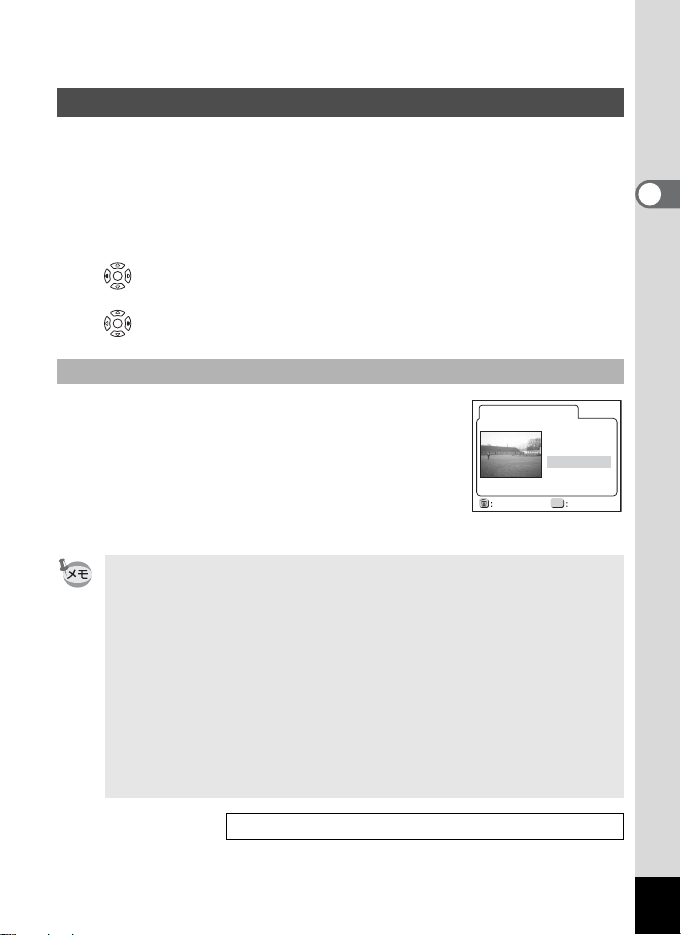
前後の見たい画像を再生する
静止画を前後に一枚ずつ送って再生します。
1 撮影後に再生ボタンを押す
撮影した画像が液晶モニタに表示されます。
2 十字キー(45)を押す
前の画像が表示されます。
次の画像が表示されます。
表示した画像を消去するには
画像表示中にiボタンを押すと、消去画面が表
示されます。十字キー(2)を押して「消去」
を選び、OKボタンを押すとこの画像を消去す
ることができます。
もう一度再生ボタンを押すか、シャッターボタ
ンを半押しすると、撮影できる状態に戻りま
す。
• 再生ボタンを押すと「ファイルNo.」の数字の最も大きいファイルが
最初に表示されます。
• 液晶モニタに表示された画像は、ズーム/f/y ボタンで拡大して見る
こともできます。
• 再生ボタンを押しながら電源をオンにすると、再生専用モードで起動
します。再生専用モードではレンズが前に出ないで起動するので、そ
の場で他の人に画像を見てもらうときに、レンズに触ることなく、安
心して見ることができます。「撮影モード」に切り替えるには、一旦
電源をオフにしてから、もう一度オンにしてください。
• 動画は、1コマ目の画像が表示されます。
• 画像が保存されていないときは、「画像がありません」と表示されま
す。
કݲȪ2ཿȫ
ȁْ௨
100-0107
કݲ
΅λϋΓσ
OK
ȁࠨ
2
ク
イ
ッ
ク
ス
タ
|
ト
拡大して再生する1 p.70
25
Page 26
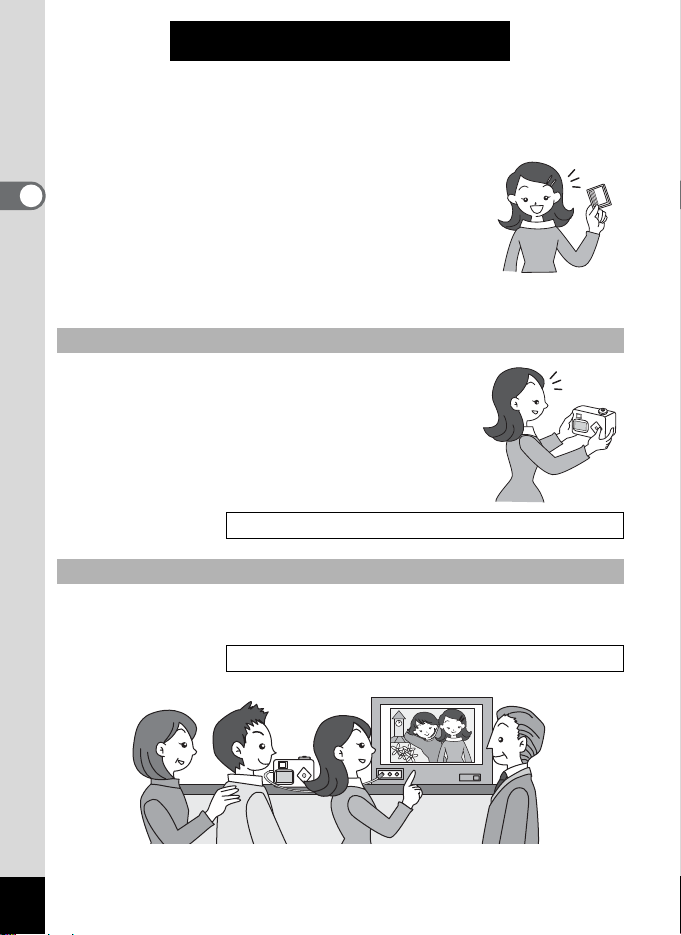
クイックスタート
SDメモリーカード/マルチメディアカード
の活用方法
このカメラで撮影した画像は内蔵メモリの他、SD
メモリーカード/マルチメディアカードに記録す
2
ることができます。SDメモリーカード/マルチメ
ク
ディアカードに記録された画像は、カメラ本体で見
イ
たり、パソコンに転送したり、プリントしたりでき
ッ
ます。
ク
ス
タ
|
カメラで見る
ト
デジタルカメラの便利なところは、撮ったその場で
すぐに画像を確認できること。構図や明るさを確認
して、失敗してもまた撮り直しできます。
静止画を再生する1 p.70
テレビで見る
みんなでわいわい見るときは、テレビ再生が便利。ビデオケーブルでカ
メラをテレビに接続すると、画像をテレビ画面で見ることができます。
テレビで画像を見る1 p.80
26
Page 27
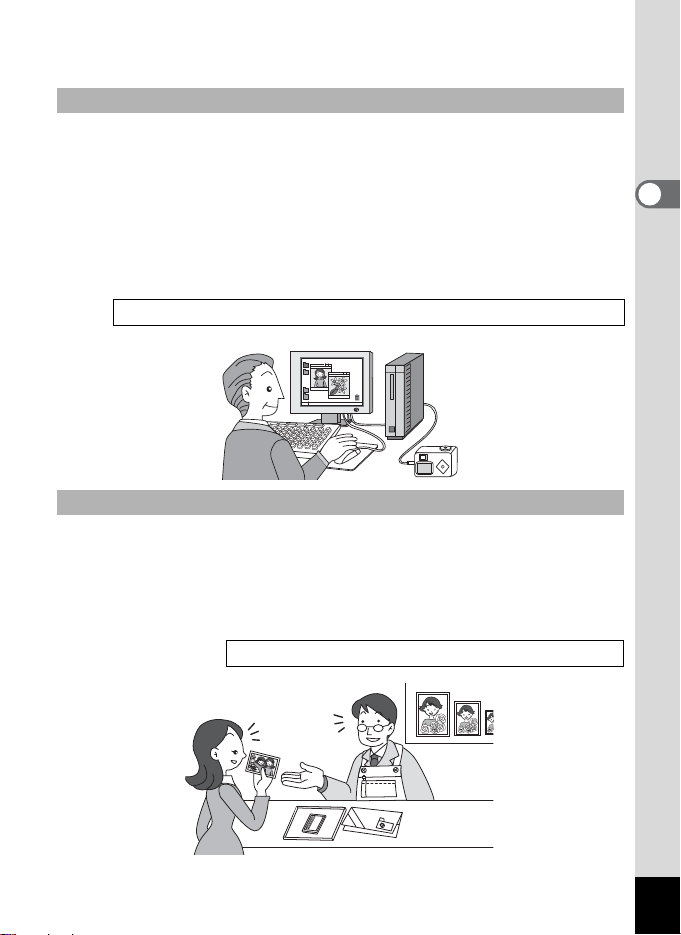
パソコンで見る
カメラをパソコンにUSB ケーブルで接続して、画像を読み込ませるだ
けで、撮った画像をパソコンで見たり、加工したりできます。また、カ
メラからSD メモリーカード/マルチメディアカードを取り出してカー
ドリーダを使ってデータを転送したり、ノートパソコンの場合は、カー
ドをセットしたカードアダプタをカードスロットに挿入して画像デー
タを転送できます(カメラからSD メモリーカード/マルチメディア
カードを取り出して、他の機器を利用して画像を転送する場合は、お
使いになる機器の使用説明書もご覧ください)。
1 別冊「デジタルカメラで撮影した画像をパソコンで表示するには」
プリントサービスで見る
画像を記録したSD メモリーカード/マルチメディアカードをプリント
取扱い店に持っていくと、従来の写真と同様にプリント注文できます。
あらかじめDPOF(Digital Print Order Format)の設定をしてからDPOF対
応のプリント取扱い店に持っていくと、プリント枚数を指定したり、写
真に日付を入れることができます。
プリントサービスの設定をする(DPOF)1 p.81
2
ク
イ
ッ
ク
ス
タ
|
ト
27
Page 28
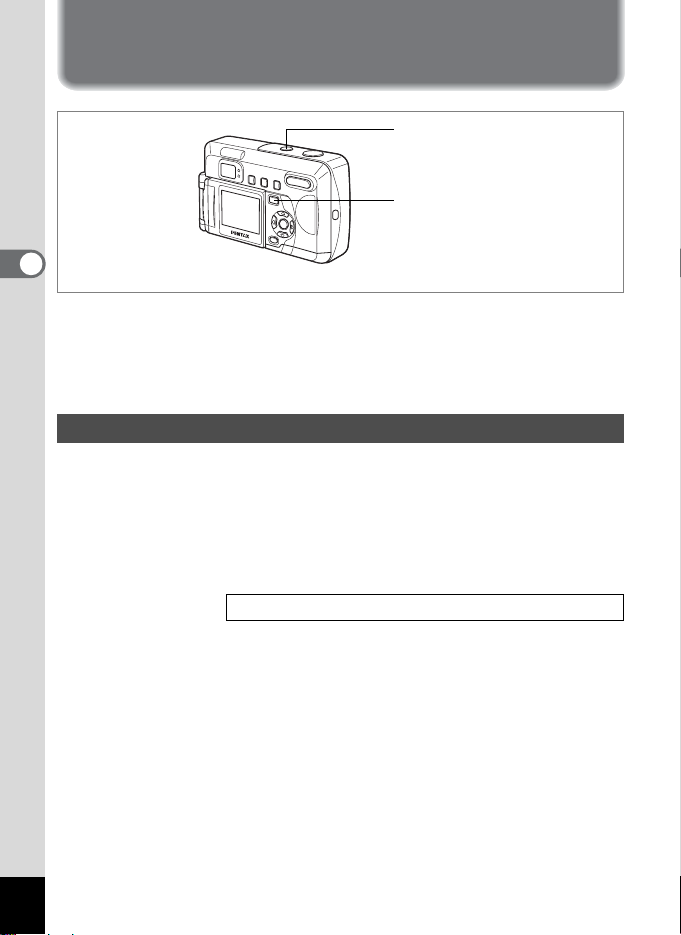
機能共通操作
電源をオン/オフする
電源スイッチ
再生ボタン
3
機
能
1
共
通
操
作
電源スイッチを押す
電源がオンになります。電源をオンにすると、レンズカバーが開き、
レンズが前に出ます。
もう一度電源スイッチを押すと、電源がオフになります。
再生専用モード
再生ボタンを押しながら、電源をオンにすると、「再生専用モード」で
起動します。
•「再生専用モード」で起動させると、レンズは閉じたままで前に出て
きません。
•「再生専用モード」から「撮影モード」へ切り替えるには、一旦電源
をオフにしてから、もう一度オンにしてください。
静止画を再生する1 p.24
28
Page 29
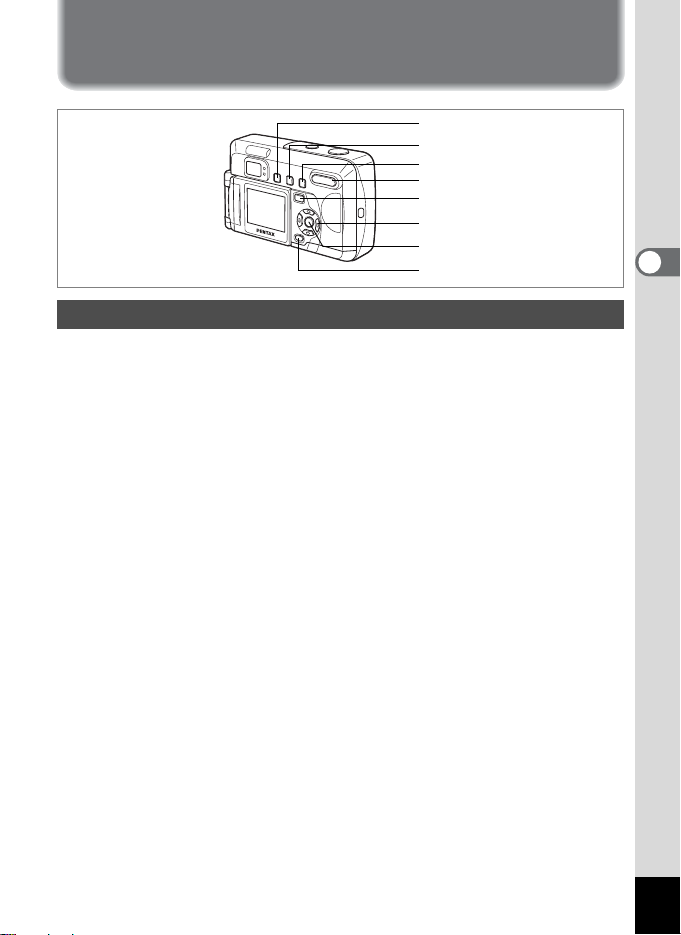
ボタンの機能を使用する
1
2
3
4
5
6, 7
8
9
撮影モード時
1
bボタン
ストロボの発光方法を切り替えます。(1 p.39)
2 gjボタン
セルフタイマー撮影、連続撮影を選びます。(1 p.64, 63)
3 )ボタン
撮影方法を次のように切り替えます。(1 p.37)
マクロモード、遠景モード、マニュアルフォーカス
4 ズームボタン
写る範囲を変えます。(1 p.65)
5 再生ボタン
再生モードに切り替えます。(1 p.36)
6 十字キー(45)
露出補正をします。(1 p.53)
カスタム機能設定で他の機能を割り当てることもできます。(1 p.93)
MFモードでピントを合わせます。(1 p.38)
7 十字キー(23)
バーチャルモードダイヤルを表示して撮影モードを切り替えます。
(1 p.36)
8 OKボタン
撮影
画面ではディスプレイモードを切り替えます。(1 p.40)
メニュー画面ではメニュー項目を決定します。
9 MENUボタン
「撮影機能」「再生機能」「詳細設定」のメニュー項目を表示します。(1 p.31
3
機
能
共
通
操
作
)
29
Page 30
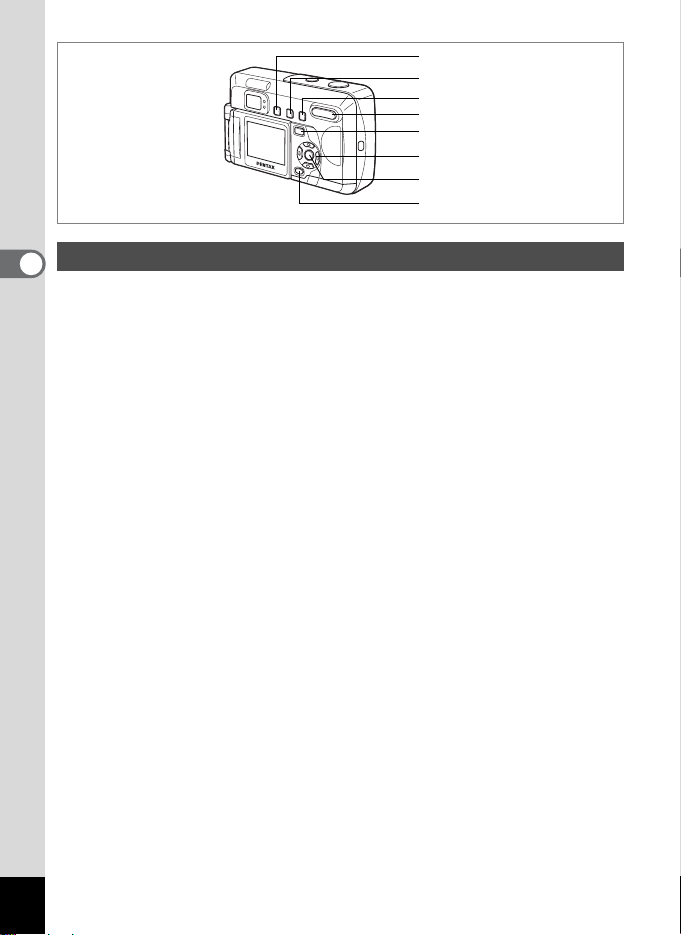
再生モード時
3
1 Zボタン
機
能
共
通
操
作
画像を消去できないようにしたり、画像を表示できないようにしま
す。(1 p.78)
2 DPOFボタン
DPOFの設定を行います。(1 p.81)
3 iボタン
画像を消去します。(1 p.76)
4 ズーム/f/yボタン
「通常再生」時にfを押すと、一度に9画像を表示します。(1 p.74)
「拡大再生」時に液晶モニタに表示される画像の大きさを変えます。
(1 p.70)
5 再生/Q ボタン
撮影モードに切り替えます。
6 十字キー(45)
前後の見たい画像を表示します。(1 p.25)
7 十字キー(23)
再生中の画像を右回り/左回りに90°、180°、270° 回転させて表示し
ます。(1 p.24)
8 OKボタン
再生
画面ではディスプレイモードを切り替えます。(1 p.73)
メニュー画面ではメニュー項目を決定します。
9 MENUボタン
「撮影機能」「再生機能」「詳細設定」のメニューを表示します。(1 p.31)
1
2
3
4
5
6, 7
8
9
30
Page 31
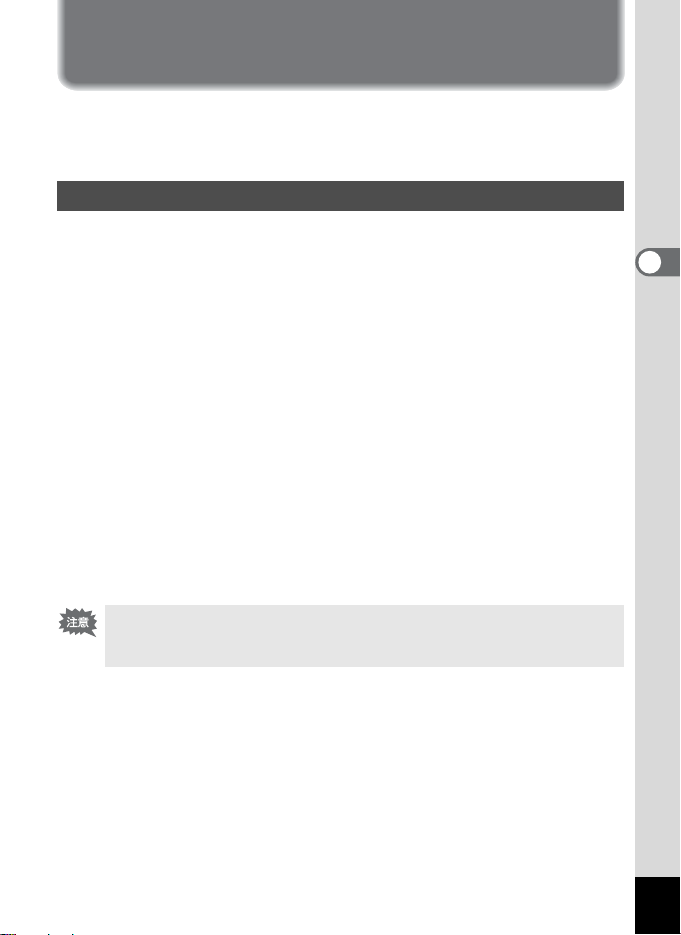
MENU画面で機能を設定する
MENU ボタンを押すと、液晶モニタにメニューが表示されます。メ
ニューを使用して、機能の設定や設定した内容をメモリ(保存)した
り、カメラの設定を変更することができます。
メニューの操作方法
メニュー操作中は、液晶モニタにガイドが表示されます。
1 MENUボタンを押す
メニュー画面が表示されます。選択されている部分は枠で表示されま
す。
2 十字キー(45)を押す
十字キー(45)でメニュー画面が切り替わります。
3 十字キー(23)で項目を選択する
十字キー(23)で選択枠が上下に移動します。
4 十字キー(45)で設定を切り替える
または選択画面があるときは、十字キー(5)で選択画面
に移行する
設定が終了したら、OKボタンを押すとメニュー画面に戻ります。
5 OKボタンを押す
設定が保存され、撮影または再生できる状態に戻ります。
OKボタンを押してメニュー画面を閉じても、電源をオンにしたまま電
池を取り出したりするなど誤った操作で電源をオフにすると、設定は保
存されません。
3
機
能
共
通
操
作
31
Page 32

操作の一例(撮影モードでMENU ボタンを押した場合)
ȁ࿗
ȁࠨ
MENUボタン
1
「A撮影機能」メニュー
ȁȁגܥෝ
ܱͼΒ
ْৗ
γχͼΠΨρϋΑ
BGςͺ
௶༷
ۜഽ
MENU OK
ȁ࿗ ȁࠨ
3
3
機
ȁȁגܥෝ
ܱͼΒ
能
ْৗ
共
γχͼΠΨρϋΑ
BGςͺ
通
௶༷
操
ۜഽ ȜΠ
作
MENU OK
ȁ࿗
2048
2048
ȁࠨ
AWB
χͼΡ
ȜΠ
AWB
χͼΡ
22
「Q再生機能」メニュー
ȁȁܥෝ
1536
1536
ΑρͼΡΏο; 3ຟ
ίυΞ·Πْ௨
ْ௨άȜ
·ͼΛ·ڐఱ
·ͼΛ·કݲ
MENU OK
ȁ࿗ ȁࠨ
ນা
「B設定機能」メニュー
ȁȁમ୭
έȜζΛΠ
ௌإ
শ୭
χȜσΡΗͼθ
ْ࿂࢘ض
MENU OK
ȁ࿗
ා00
࡞ࢊLanguage/ ུࢊ
ȁࠨ
3
ȁȁגܥෝ
ܱͼΒ
ْৗ
γχͼΠΨρϋΑ
BGςͺ
௶༷
ۜഽ ȜΠ
MENU OK
ȁ࿗
3
ȁȁגܥෝ
ܱͼΒ
ْৗ
γχͼΠΨρϋΑ
BGςͺ
௶༷
ۜഽ ȜΠ
MENU OK
ȁ࿗
3
次のメニュー画面
32
2048
ȁࠨ
2048
ȁࠨ
1536
AWB
χͼΡ
1536
AWB
χͼΡ
4
4
選択画面
γχͼΠΨρϋΑ
AWB
MENU OK
ȁ࿗
ȁ࿗
ȁȁגܥෝ
ܱͼΒ
ْৗ
γχͼΠΨρϋΑ
BGςͺ
௶༷
ۜഽ
MENU OK
ȁ࿗
ȁࠨ
ȁࠨ
2048
ȁࠨ
1536
AWB
χͼΡ
100
Page 33

メニューの表示を拡大する
メニュー表示中にズームボタン(x)を押すと、メニューが拡大され
て表示されます。ズームボタン(w)を押すと、元の表示に戻ります。
操作の一例
ȁȁגܥෝ
ܱͼΒ
ْৗ
γχͼΠΨρϋΑ
BGςͺ
௶༷
ۜഽ
MENU OK
ȁ࿗ ȁࠨ
ȁȁגܥෝ
ܱͼΒ
ْৗ
γχͼΠΨρϋΑ
BGςͺ
௶༷
ۜഽ ȜΠ
MENU OK
ȁ࿗
ȁȁגܥෝ
ΟΐΗσΒȜθ
·ͼΛ·ΫνȜ 0.5ຟ
κȜΡικς
ΏλȜίΥΑ
ഽ
ϋΠρΑΠ
MENU OK
ȁ࿗
2048
2048
ȁࠨ
ȁࠨ
1536
AWB
χͼΡ
ȜΠ
1536
AWB
χͼΡ
x
w
x
w
x
w
גܥෝ
MENU OK
ȁ࿗
ȁȁגܥෝ
ܱͼΒ
MENU OK
ȁ࿗
ȁȁגܥෝ
ϋΠρΑΠ
MENU OK
ȁ࿗
ȁࠨ
15362048x
ȁࠨ
ȁࠨ
• メニュー表示中にシャッターボタンを半押しすると撮影モード(再生
専用モードの場合は再生画面)に切り替わります。
• 撮影モードからメニューを表示させると「A 撮影機能」メニューが
表示され、再生モードからメニューを表示させると「Q 再生機能」
メニューが表示されます。
• 拡大表示のまま電源をオフにした場合、次に電源をオンにし、MENU
ボタンを押すと、メニューは拡大表示されます。
3
機
能
共
通
操
作
33
Page 34

メニュー一覧
「A撮影機能」メニュー
○…設定の変更が可能です(*の機能は、ピクチャーモードでの設定
変更は無効です)
×…設定の変更は無効です
Aピク
項目 内容 初期値
記録サイズ 画像の画素数が選べます
3
画質 画像の圧縮率が選べます
機
ホワイトバランス撮影時の光の状態に合わせ
能
共
通
AFエリア
操
作
測光方式
感度 感度を設定します オート ○ ×
デジタルズームデジタルズーム撮影ができ
クイッビュー
モードメモリ
シャープネス シャープネスを設定します 標準 ○(*) ×
彩度 彩度を設定します 標準 ○ (*) ×
コントラスト コントラストを設定します 標準 ○(*) ×
露出補整
(注):Cで設定できない機能(ストロボ、フォーカス方式)はモードメモリされません。
て色を調整します
オートフォーカスの対象に
なる範囲を変更します
露出を決定する測光方式を
設定します
ます
クイックビューの表示時間
を設定します
電源オフ時に撮影機能の設
定値をメモリします
-2.0 ~+2.0の間で露出を補
整します
2048×1536
D
F
ワイド ○ ×
L(分割) ○ ×
O(オン) ○○
0.5秒
(0.5秒)
0.0
チャー
モードB
F
○
○×
○(*) ○
○×
○○(注)
○○
C
D
320×240
に設定
参照
p.42
p.43
p.44
p.46
p.47
p.48
p.66
p.49
p.68
p.50
p.51
p.52
p.53
34
「×」の項目は、メニュー画面上では設定を変更できますが、動作には
反映されません。
Page 35

「Q再生機能」メニュー
項目 内容 初期値 参照
スライドショウ
プロテクト画像
画像コピー
クイック拡大
クイック消去
保存された画像を連続して再生しま
す
プロテクト画像に設定したファイル
の表示/非表示を設定します
内蔵メモリとSDメモリーカード/マ
ルチメディアカードの間でファイル
をコピーします。
オンに設定すると、ズームボタン(x)
を押すたびに、1倍、2倍、4倍、8倍、
12倍と再生画像が拡大します
オンに設定すると、「消去」が選択さ
れた状態で消去画面が表示されます。
3秒(3秒間隔)
表示
内蔵メモリ→メモ
リカード
P(オフ)
P(オフ)
「B詳細設定」メニュー
項目 内容 初期値 参照
フォーマット
操作音 ボタン操作音を設定します O(オン)
日時設定 日付/時刻を設定します
ワールドタイム ワールドタイムを設定します P(オフ)
Language/言語
画面効果
背景色 液晶画面の背景を設定します 青
オートパワーオフ 節電機能を設定します 3分
LCDの明るさ 液晶モニタの明るさを設定します 標準
ビデオ出力 ビデオ出力方式を設定します
画面設定
カスタム機能
リセット 設定を初期値に戻します キャンセル
SD メモリーカード/マルチメディア
カードまたは内蔵メモリをフォー
マットします
メニューやメッセージを表示する言
語を切り替えます
液晶画面の表示を流れるように表示
させます
電源オン時の起動画面および電源オ
フ時の終了画面を設定します
撮影モード時の十字キー(45)の機
能を変更します
キャンセル
年/月/日
日本語
O(オン)
NTSC
青
m(露出補正)
p.75
p.79
p.84
p.71
p.76
p.86
p.87
p.87
p.88
p.89
p.90
p.90
p.91
p.91
p.92
p.92
p.93
p.94
3
機
能
共
通
操
作
35
Page 36

撮影
撮影のための機能を設定する
モードを切り替える
撮影ができる状態を撮影モード、再生や消去ができる状態を再生モー
ドといいます。
撮影モードと再生モードを切り替える
• 撮影モードから再生モードへは、再生ボタンを押して切り替えます。
• 再生モードから撮影モードへは、再生ボタンを押すか、シャッターボ
タンを半押して切り替えます。
撮影モードを選ぶ
撮影モードはバーチャルモードダイヤルを表示して選択します。6種類
4
の撮影モードがあります。
撮
影
(初期値)
F
プログラムモード すべての機能を設定して撮影できます。
A
H
ピクチャーモード
夜景モード 夜景など暗いシーンを撮影します。
B
動画モード 動画を撮影します。
C
パノラマアシスト
モード
デジタルフィルタ
D
モード
撮影するシーンにあわせた設定で撮影し
ます。7 種類のピクチャーモードが用意さ
れています(初期値はHです)。
パノラマを設定して撮影します。
カラーフィルタを設定して撮影します
(初期値は白黒です)。
1 撮影モードで十字キー(23)を押す
バーチャルモードダイヤルが表示されます。
OK
ȁࠨ
ίυΈρθ
2 十字キー(23)で設定したいモードを
選ぶ
絵記号が拡大表示されます。
「ピクチャーモード」「デジタルフィルタモー
ド」の場合は、さらに十字キー(5)を押して詳細を設定します。
3 OKボタンを押す
選んだ撮影モードのアイコンが表示され、撮影できる状態に戻りま
す。
p.54
p.55
p.57
p.58
p.60
p.62
36
Page 37

)ボタン
十字キー
フォーカスの設定を変える
フォーカスモード
(表示なし) オート
マクロ
q
遠景 遠くにあるものを撮影するときに使用します。
s
マニュアル 手動でピントを合わせます。
z
シャッターボタンを半押ししたときに、AFエリア
にあるものにピントを合わせます。被写体までの
距離が40cm以上のときに使用します。
被写体までの距離が約10cm~50cmのときに使用
します。シャッターボタンを半押ししたときに、
AF エリアにあるものにピントを合わせます。
1 撮影モードで)ボタンを押す
)ボタンを押すたびにフォーカスモードが切り替わり、設定値が
液晶モニタに表示されます。
設定したフォーカスモードで撮影できます。
• フォーカスモードの初期値は「オート」です。
• 動画モード(1 p.58)では「オート」のみになります。
4
撮
影
37
Page 38

マニュアルでフォーカスを設定する
z時は、十字キー(45)を押すと画面中央部が拡大し、液晶モニタ
いっぱいに表示されます。
表示されたモニタ画像を見ながら、十字キー(45)でピントを合わ
せます。
遠くにピントが合います。
近くにピントが合います。
フォーカス位置が決まったら、十字キー(45)以外のボタンを押す
か、または十字キーから指を離して約2秒たつと、通常の撮影画面に切
り替わります。
4
撮
影
• 設定しているときに、十字キー(45)を押し続けると、速くピント
合わせができます。
• デジタルズーム使用時は倍率の大きい方に合わせ拡大表示されます。
フォーカスモードを保存する1 p.68
38
Page 39

ストロボの発光方法を選択する
bボタン
(表示なし) オート
発光禁止 常にストロボは発光しません。
a
強制発光 常にストロボが発光します。
b
オート+赤目軽減
c
強制発光+赤目軽減
d
• 撮影モードが C にセットされているか、連続撮影、または遠景モー
ドに設定されているときは、常に発光禁止になります。
• ストロボ撮影時には、測光のための補助光として撮影前に必ずストロ
ボを一度発光させます。
•「オート+赤目軽減」または「強制発光+赤目軽減」では、撮影の前
に、瞳を小さくさせるためにストロボを一度発光させ、少し間をおい
てからストロボ撮影をします。
暗い場所や逆光での撮影時に自動的にストロボ
が発光します。
ストロボの光が目に反射して、赤く写るのを軽減
します。自動的にストロボが発光します。
ストロボの光が目に反射して、赤く写るのを軽減
します。
常にストロボが発光します。
1 撮影モードでbボタンを押す
押すたびに発光方法が切り替わり、マークが液晶モニタに表示されま
す。
設定したストロボ発光方法で撮影ができる状態になります。
ステータスランプとストロボランプの状態1 p.23
ストロボ発光方法を保存する1 p.68
4
撮
影
39
Page 40

撮影情報を表示する(ディスプレイモード)
OKボタンを押すたびに、液晶モニタの表示が切り替わります。
通常表示
電源をオンしたときに表示される状態です。
撮影情報を表示します。
1 ストロボ 2 撮影方法
3 フォーカスモード 4 撮影モード
5 AFフレーム 6 カード/内蔵メモリ
7 撮影可能残量 8 バッテリーマーク
4
ヒストグラム表示
撮
影
明度分布を表示します。
横軸は明るさ(左端が最も暗く、右端が最も
明るい)、縦軸はピクセル数を表わします。
1 ヒストグラム
グリッド表示
グリッド(格子)を表示します。
撮影情報は表示しません。
情報表示なし
撮影情報を表示しません。
• オートフォーカス、q時には、AFフレーム
• 設定を変更したときは、数秒間、設定内容
が表示されます。
を表示します。
1 2 3 4 65
8
7
22
1
22
40
液晶モニタオフ
Page 41

液晶モニタオフ
液晶モニタをオフにします。 (再生モードで
は、液晶モニタをオフにはできません。 )
• 液晶モニタオフのときに、q、z に切り替えると、自動で通常表示
に切り替わります。
通常表示
• C、F、Dでは、液晶モニタをオフにはできません。
ディスプレイモードの設定を保存する1 p.68
4
撮
影
41
Page 42

ȁȁגܥෝ
ܱͼΒ
ْৗ
γχͼΠΨρϋΑ
BGςͺ
௶༷
十字キー
OKボタン
ۜഽ
MENU OK
ȁ࿗ ȁࠨ
MENUボタン
AピクチャーモードB F D
記録サイズを選択する
4
画像の記録画素数を「2048×1536」「1600×1200」「1024×768」「640
×480」から選べます。
撮
影
画素数が多くなるほど、画像が大きくなり容量も増えます。
また、画像の容量は設定している画質によっても異なります。
2048×1536 A4サイズでの印刷などに適しています。
1600×1200 A5サイズでの印刷などに適しています。
1024×7680 はがきサイズでの印刷などに適しています。
640×480 電子メールへの添付やホームページ作成用に適しています。
1 「A撮影機能」メニューの「記録サイズ」を選ぶ
2 十字キー(45)で記録サイズを切り替
える
3 OKボタンを押す
撮影ができる状態になります。
ȁȁגܥෝ
ܱͼΒ
ْৗ
γχͼΠΨρϋΑ
BGςͺ
௶༷
ۜഽ ȜΠ
MENU OK
ȁ࿗
2048
1536
AWB
χͼΡ
ȜΠ
2048
ȁࠨ
1536
AWB
χͼΡ
42
•「動画モード」では「320×240」に固定されます。
• 記録サイズを大きくすると、より高精細な画像でプリントできます。
Page 43

ȁȁגܥෝ
十字キー
OKボタン
ܱͼΒ
ْৗ
γχͼΠΨρϋΑ
BGςͺ
௶༷
ۜഽ
MENU OK
ȁ࿗ ȁࠨ
2048
1536
AWB
χͼΡ
ȜΠ
MENUボタン
AピクチャーモードB F D
画質を選択する
画像の圧縮率が選べます。
Eの数が多いほど、画質はきれいになり、画像の容量も増えます。
また、画像の容量は、設定している記録サイズによっても異なります。
C
D
E
S.ファイン
ファイン
エコノミー
圧縮率が最も低く、A4 サイズなど大きな写真のプリント
などに適しています。
圧縮率が標準で、写真のプリントおよびパソコンの画面で
画像を見るときに適しています。
圧縮率が最も高く、電子メールへの添付やホームページ作
成用に適しています。
1 「A撮影機能」メニューの「画質」を選ぶ
2 十字キー(45)で画質を切り替える
3 OKボタンを押す
撮影できる状態になります。
ȁȁגܥෝ
ܱͼΒ
ْৗ
γχͼΠΨρϋΑ
BGςͺ
௶༷
ۜഽ ȜΠ
MENU OK
ȁ࿗
2048
ȁࠨ
1536
AWB
χͼΡ
4
撮
影
43
Page 44

ȁȁגܥෝ
ȁ࿗
ȁࠨ
ܱͼΒ
ْৗ
γχͼΠΨρϋΑ
BGςͺ
௶༷
十字キー
OKボタン
MENUボタン
ۜഽ
MENU OK
ȁ࿗ ȁࠨ
A B C F D
ホワイトバランスを調整する
4
撮影時の光の状態に応じて画像を自然な色あいに調整できます。
撮
影
オート 調整をカメラにまかせます。
F
太陽光 太陽の下で撮影するときに設定します。
G
日陰 日陰で撮影するときに設定します。
H
白熱灯
I
蛍光灯 蛍光灯で照明されたものを撮影するときに設定します。
J
マニュアル 手動で調整して撮影するときに設定します。
K
電球など白熱灯で照明されたものを撮影するときに設定
します。
1 「A撮影機能」メニューの「ホワイトバランス」を選ぶ
2 十字キー(5)を押す
ホワイトバランス選択画面が表示されます。
γχͼΠΨρϋΑ
AWB
3 十字キー(23)で設定を切り替える。
4 OKボタンを2回押す
撮影できる状態になります。
MENU OK
ȁ࿗
ȁ࿗
2048
1536
AWB
χͼΡ
ȜΠ
ȁࠨ
ȁࠨ
44
ホワイトバランスを保存する1 p.68
ピクチャーモードでは設定を変えることができますが、撮影には反映さ
れません。
Page 45

マニュアルで設定する
ȁ࿗
ȁࠨ
1 ホワイトバランス選択画面でK(マニュ
アル)を選ぶ
2 白い紙等を画面いっぱいに入れる
3 OKボタンを押す
ホワイトバランスが自動調整されます。調整が
終了すると「完了」と表示され、メニュー画面に戻ります。
4 OKボタンを押す
撮影できる状態に戻ります。
γχͼΠΨρϋΑ
AWB
MENU OK
ȁ࿗
ȁ࿗
ȁࠨ
ȁࠨ
4
撮
影
45
Page 46

ȁȁגܥෝ
ܱͼΒ
ْৗ
γχͼΠΨρϋΑ
BGςͺ
௶༷
十字キー
OKボタン
ۜഽ
MENU OK
ȁ࿗ ȁࠨ
MENUボタン
AピクチャーモードB F D
オートフォーカス範囲を設定する
4
オートフォーカスの対象となる範囲(AFエリア)を変更できます。
撮
ワイド 通常範囲
影
スポット フォーカスが合う範囲を狭くします。
1 「A撮影機能」メニューの「AFエリア」を選ぶ
2 十字キー(45)で AF エリアを切り替
える
3 OKボタンを押す
撮影できる状態になります。
AFエリアの設定を保存する1 p.68
ȁȁגܥෝ
ܱͼΒ
ْৗ
γχͼΠΨρϋΑ
BGςͺ
௶༷
ۜഽ ȜΠ
MENU OK
ȁ࿗
2048
1536
AWB
χͼΡ
ȜΠ
2048
ȁࠨ
1536
AWB
χͼΡ
46
Page 47

ȁȁגܥෝ
十字キー
OKボタン
ܱͼΒ
ْৗ
γχͼΠΨρϋΑ
BGςͺ
௶༷
ۜഽ
MENU OK
ȁ࿗ ȁࠨ
2048
1536
AWB
χͼΡ
ȜΠ
MENUボタン
AピクチャーモードB F D
測光範囲を設定する
画面のどの部分で明るさを測り、露出を決定するのかを設定します。
L
分割 画面全体をきめ細かく測光して露出を決定します。
M
中央部重点 画面中央を重点的に測光して露出を決定します。
N
スポット 画面の中央のみを測光して露出を決定します。
1 「A撮影機能」メニューの「測光方式」を選ぶ
2 十字キー(45)で測光方式を切り替え
る
3 OKボタンを押す
撮影できる状態になります。
測光方式を保存する1 p.68
ȁȁגܥෝ
ܱͼΒ
ْৗ
γχͼΠΨρϋΑ
BGςͺ
௶༷
ۜഽ ȜΠ
MENU OK
ȁ࿗
2048
ȁࠨ
1536
AWB
χͼΡ
4
撮
影
47
Page 48

ȁȁגܥෝ
ܱͼΒ
ْৗ
γχͼΠΨρϋΑ
BGςͺ
௶༷
十字キー
OKボタン
ۜഽ
MENU OK
ȁ࿗ ȁࠨ
MENUボタン
AピクチャーモードB F D
感度を設定する
4
撮影する場所の明るさに応じて、感度を設定することができます。
撮
オート 設定をカメラにまかせます。
影
• 感度が低い(数字が小さい)ほど、ノイズの少ないシャープな画像が
100
200
400
得られます。暗い場所ではシャッター速度が遅くなります。
• 感度が高い(数字が大きい)ほど、暗い場所でもシャッター速度を速
くできます。画像にはノイズが増えます。
1 「A撮影機能」メニューの「感度」を選ぶ
2 十字キー(45)で感度を切り替える
3 OKボタンを押す
撮影できる状態になります。
オートで設定される感度は100と200のみになります。
ȁȁגܥෝ
ܱͼΒ
ْৗ
γχͼΠΨρϋΑ
BGςͺ
௶༷
ۜഽ ȜΠ
MENU OK
ȁ࿗
2048
1536
AWB
χͼΡ
ȜΠ
2048
ȁࠨ
1536
AWB
χͼΡ
48
感度設定を保存する1 p.68
Page 49

ȁȁגܥෝ
十字キー
OKボタン
ܱͼΒ
ْৗ
γχͼΠΨρϋΑ
BGςͺ
௶༷
ۜഽ
MENU OK
ȁ࿗ ȁࠨ
2048
1536
AWB
χͼΡ
ȜΠ
MENUボタン
AピクチャーモードB F D
クイックビューの時間を設定する
クイックビューの表示時間を 0.5 秒、1秒、2秒、3秒、5 秒、OFF(表
示しない)から選べます。
1 「A撮影機能」メニューの「クイックビュー」を選ぶ
2 十字キー(45)で表示時間を切り替え
る
3 OKボタンを押す
撮影できる状態になります。
ȁȁגܥෝ
ΟΐΗσΒȜθ
·ͼΛ·ΫνȜ
κȜΡικς
ΏλȜίΥΑ
ഽ
ϋΠρΑΠ
MENU OK
ȁ࿗
0.5ຟ
ȁࠨ
4
撮
影
49
Page 50

ȁȁגܥෝ
ܱͼΒ
ْৗ
γχͼΠΨρϋΑ
BGςͺ
௶༷
十字キー
OKボタン
ۜഽ
MENU OK
MENUボタン
シャープネスを設定する
4
画像の輪郭をシャープまたはソフトにします。
撮
1 「A撮影機能」メニューの「シャープネス」を選ぶ
影
2 十字キー(45)でx(標準)、
z(シャープ)、y(ソフト)を切り
替える
3 OKボタンを押す
撮影できる状態になります。
2048
ȁ࿗ ȁࠨ
A B F D
ȁȁגܥෝ
ΟΐΗσΒȜθ
·ͼΛ·ΫνȜ
κȜΡικς
ΏλȜίΥΑ
ഽ
ϋΠρΑΠ
MENU OK
ȁ࿗
1536
AWB
χͼΡ
ȜΠ
ȁࠨ
0.5ຟ
50
Page 51
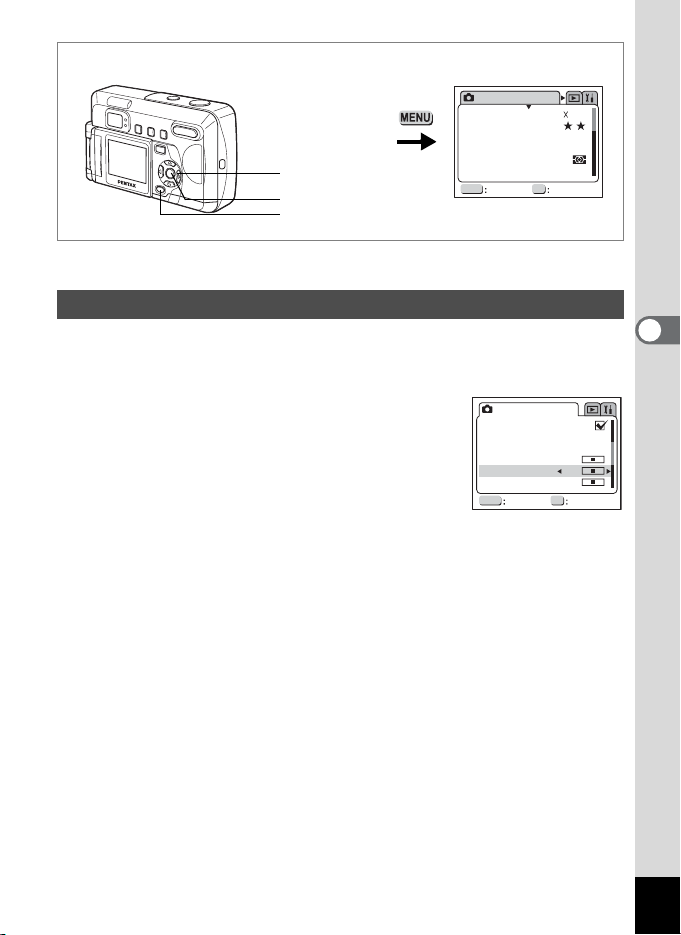
十字キー
OKボタン
MENUボタン
彩度を設定する
色の鮮やかさを設定します。
1 「A撮影機能」メニューの「彩度」を選ぶ
2 十字キー(45)でx(標準)、
z(高)、y(低)を切り替える
3 OKボタンを押す
撮影できる状態になります。
ȁȁגܥෝ
ܱͼΒ
ْৗ
γχͼΠΨρϋΑ
BGςͺ
௶༷
ۜഽ
MENU OK
ȁ࿗ ȁࠨ
A B F D
ȁȁגܥෝ
ΟΐΗσΒȜθ
·ͼΛ·ΫνȜ
κȜΡικς
ΏλȜίΥΑ
ഽ
ϋΠρΑΠ
MENU OK
ȁ࿗
2048
1536
AWB
χͼΡ
ȜΠ
ȁࠨ
4
撮
影
0.5ຟ
51
Page 52

ȁȁגܥෝ
ܱͼΒ
ْৗ
γχͼΠΨρϋΑ
BGςͺ
௶༷
十字キー
OKボタン
ۜഽ
MENU OK
MENUボタン
コントラストを設定する
4
画像の明暗差を設定します。
撮
1 「A撮影機能」メニューの「コントラスト」を選ぶ
影
2 十字キー(45)でx(標準)、
z(高)、y(低)を切り替える
3 OKボタンを押す
撮影できる状態になります。
2048
1536
AWB
χͼΡ
ȁ࿗ ȁࠨ
ȜΠ
A B F D
ȁȁגܥෝ
ΟΐΗσΒȜθ
·ͼΛ·ΫνȜ 0.5ຟ
κȜΡικς
ΏλȜίΥΑ
ഽ
ϋΠρΑΠ
MENU OK
ȁ࿗
ȁࠨ
52
Page 53

ȁȁגܥෝ
十字キー
OKボタン
MENUボタン
ܱͼΒ
ْৗ
γχͼΠΨρϋΑ
BGςͺ
௶༷
ۜഽ
MENU OK
ȁ࿗ ȁࠨ
2048
1536
AWB
χͼΡ
ȜΠ
AピクチャーモードBC F D
露出を補正する
意図的に露出をオーバー(明るく)やアンダー(暗く)にして撮影し
ます。
1 「A 撮影機能」メニューの「露出補正」
を選ぶ
ȁȁגܥෝ
Ⴚ༞ୃ 0.0
2 十字キー(45)で露出を選ぶ
明るくする場合は+側を、暗くする場合は-側
を設定します。
露出補正の値は、-2.0EV~+2.0EVの範囲を
1/3EV単位で選択できます
MENU OK
ȁ࿗
ȁࠨ
3 OKボタンを押す
撮影できる状態になります。
露出補正値を保存する1 p.68
4
撮
影
十字キー(45)には、カスタム機能の初期設定で露出補正が設定され
ています。 (1 p.93)
53
Page 54

撮影する
SDメモリーカード/マルチメディアカードをセットしているときは、
画像はすべてカードに記録されます。
カードをセットしていないときは、カメラの内蔵メモリに記録されま
す。
シャッターボタン
4
撮
影
十字キー
OKボタン
機能を設定して撮影する(プログラムモード)
プログラムモード(A)では、すべての機能を設定して撮影できます。
1 撮影モードで十字キー(23)を押す
バーチャルモードダイヤルが表示されます。
2 十字キー(23)でプログラムモード
(A)を選ぶ
OK
ȁࠨ
ίυΈρθ
3 OKボタンを押す
撮影できる状態になります。
4 使用する機能を設定する
機能の設定のしかたは、「撮影のための機能を設定する」(p.36~p.52)
をご覧ください。
5 シャッターボタンを押す
撮影されます。
静止画を撮影する1 p.22
54
Page 55

シャッターボタン
十字キー
OKボタン
シーンにあわせた撮影をする(ピクチャーモード)
撮りたいシーンにあわせた設定で撮影します。
ピクチャーモードについて
ピクチャーモードには、以下の6つのモードがあります。
風景(初期値) 風景写真をきれいに仕上げます。
H
花 花の写真をきれいに仕上げます。
I
ポートレート 人物をきれいに仕上げます。
J
セルフポートレー
M
ト
サーフ
>
スノー
{
夕景 夕焼けや朝焼けの写真を美しく描写します。
K
自分撮りやツーショット写真をきれいに仕上げます。
砂浜などの背景の明るい場所での写真をきれいに仕上
げます。
雪山などの背景の明るい場所での写真をきれいに仕上
げます。
1 撮影モードで十字キー(23)を押す
バーチャルモードダイヤルが表示されます。
2 十字キー(23)でピクチャーモード
(H)ダイヤルを選び、十字キー(5)
を押す
ピクチャーモードダイヤルが表示されます。
3 十字キー(23)で設定したいピク
チャーモードの絵記号を選ぶ
ά·ΙλȜκȜΡ
OK
ȁࠨ
ά·ΙλȜκȜΡ
4
撮
影
εȜΠτȜΠ
OK
ȁࠨ
55
Page 56

4 OKボタンを押す
ピクチャーモードが選択されます。
5 シャッターボタンを押す
撮影されます。
• ピクチャーモードでは、シャッターボタンを半押しする、あるいは十
字キー以外のボタンを押すことでも決定します。
• ピクチャーモードでは、彩度、コントラスト、シャープネス、ホワイ
トバランスが自動的に各モードの最適な値に設定されます(設定値は
変更することができますが、動作には反映されません)。
4
セルフポートレートで撮影する
撮
セルフポートレートやツーショットでの撮影をするときに、液晶モニ
影
タを回転させ、液晶モニタに映る自分自身を確認しながら撮影できま
す。
1 ピクチャーモードでセルフポートレート(M)を選んで、
OKボタンを押す
2 液晶モニタを回転させる
液晶モニタに映っている自分自身が確認できます。
液晶モニタを回転させると液晶モニタの画像も回転します。
撮影前には視線をレンズの方へ向けましょう。自然な表情で写りま
す。
3 シャッターボタンを押す
撮影されます。
56
• 撮影された画像は、回転せずに記録されます。
• 暗い所での撮影などシャッターボタンを押したときに手ぶれが起き
る場合は、三脚等に固定してセルフタイマーをご利用ください。
液晶モニタを回転させる1 p.18
Page 57
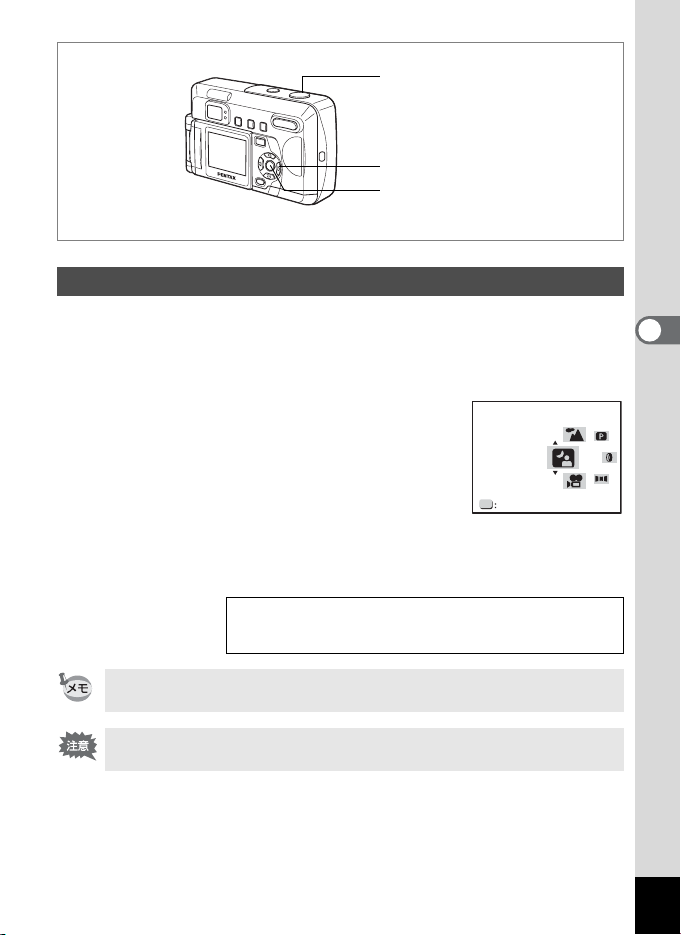
シャッターボタン
十字キー
OKボタン
暗いシーンを撮影する(夜景モード)
夜景など暗いシーンを撮影するのに適切な設定にセットされます。
1 撮影モードで十字キー(23)を押す
バーチャルモードダイヤルが表示されます。
2 十字キー(23)で、夜景モード(B)
を選ぶ
OK
ࠊ
ȁࠨ
3 OKボタンを押す
撮影できる状態になります。
4 シャッターボタンを押す
撮影されます。
シャッターボタンの押しかた1 p.23
静止画を再生する1 p.24
4
撮
影
夜景など遅いシャッター速度での撮影では、撮影後に画像からノイズを
取り除く機能が働くため、通常よりも撮影時間がかかります。
暗いシーンでの撮影ではシャッター速度が遅くなりますので、手ぶれし
ないよう、カメラを三脚等に固定して撮影してください。
57
Page 58
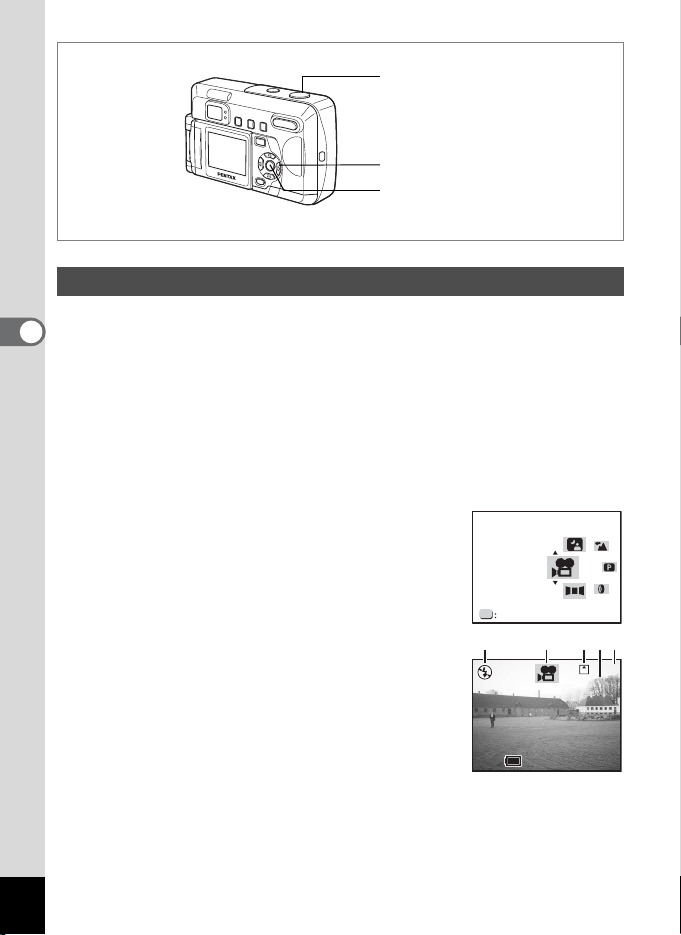
シャッターボタン
0:2222
十字キー
OKボタン
動画を撮影する(動画モード)
動画を撮影します。
4
SDメモリーカードまたは内蔵メモリ使用時は、容量がいっぱいになる
まで続けて記録できます。
撮
影
マルチメディアカード使用時は、一度に撮影できる時間(1セット)は、
最長約30 秒間です。
なお、音声の記録はできません。
1 撮影モードで十字キー(23)を押す
バーチャルモードダイヤルが表示されます。
2 十字キー(23)で動画モード(C)を
選ぶ
3 OKボタンを押す
1 発光禁止マーク
2 動画モードアイコン
3 カード/内蔵メモリ
4 撮影可能時間
5 残りセット数(マルチメディアカード使用時)
൲ْ
OK
ȁࠨ
1 2 4 53
00: 22
00:
1
1
58
Page 59

4 シャッターボタンを押す
撮影が開始されます。ズームボタンで画像の大きさを切り替えること
ができます。
x 被写体が大きく写ります。
w 被写体が小さく写ります。
5 シャッターボタンを押す
撮影が終了します。残り撮影可能時間が表示されます。
シャッターボタンを押し続けて撮影する
シャッターボタンを1秒以上押し続けると、シャッターボタンを押し続
けている時間だけ撮影されます。シャッターボタンから指を離すと撮
影が終了します。
動画を再生する1 p.72
撮影した動画はAVI(Motion JPEG)形式で保存されます。付属のソフ
トウェア(ACDSee for PENTAX)を使って、パソコンでも簡単に再生
できます。
• 動画モードでは、ストロボは発光しません。
• 動画モードでは、連続撮影はできません。
• 動画モードでは、液晶モニタをオフにできません。
• 動画モードで設定できるフォーカスモードは、「オート」のみです。
4
撮
影
59
Page 60

シャッターボタン
֊൲༷࢜
ঐ
十字キー
OKボタン
パノラマ撮影をする(パノラマアシストモード)
付属のソフトウェア(ACDSee for PENTAX)では、何枚かの写真をつ
4
なぎ合わせて、簡単にパノラマ写真を作成することができます。パノ
ラマアシストモードで画像の端と端が重なるように撮影した写真を
撮
影
使ってつなぎ合わせると、1枚のパノラマ写真に仕上がります。
1 撮影モードで十字キー(23)を押す
バーチャルモードダイヤルが表示されます。
2 十字キー(23)でパノラマアシスト(F)を選ぶ
3 OKボタンを押す
4 十字キーでつなげる方向を選ぶ
4 画像を左につなぎます。
5 画像を右につなぎます。
2 画像を上につなぎます。
3 画像を下につなぎます。
ここでは5 を選んだ場合について説明します。
֊൲༷࢜
֊൲༷࢜
ঐ
ঐ
5 1枚目の画像を撮影する
シャッターボタンを押すと1 枚目の画像が撮影
され、1枚目の画像の右端が液晶モニタの左端
に透過表示されます。
OK
60
Page 61
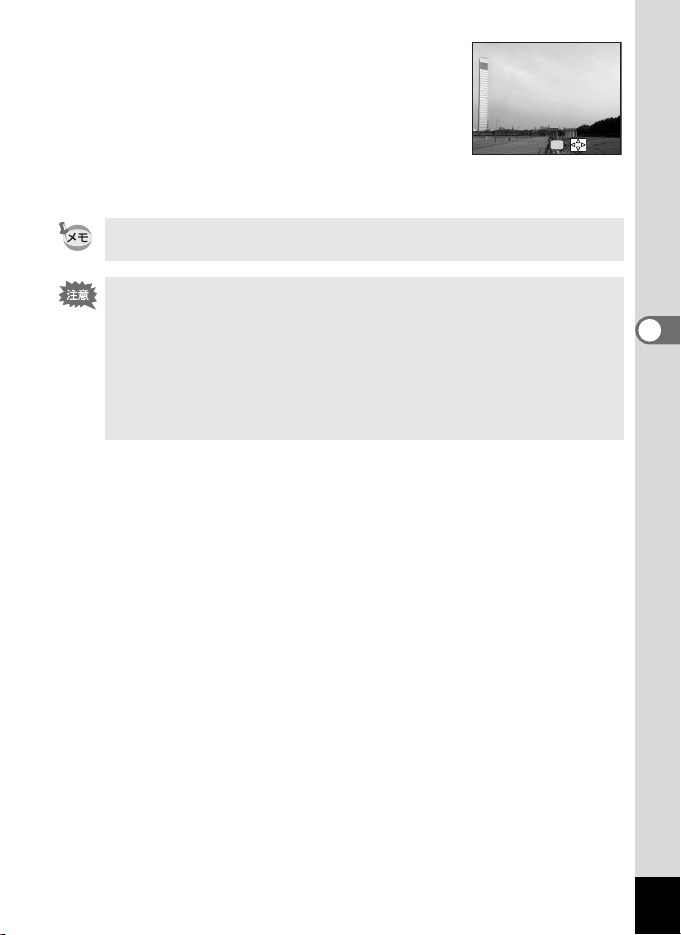
6 カメラを右に移動し 2 枚目の画像を撮影
する
左端の透過表示に定画像表示が重なるように
カメラを移動し、シャッターを切ります。
3枚目以降の画像も同様にして撮影します。
7 OKボタンを押す
手順4の画面にもどります。
パノラマ撮影を中止するには、パノラマアシストモード以外のモードに
切り替えてください。
• パノラマ写真の作成はカメラ本体ではできません。付属のソフトウェ
ア(ACDSee for PENTAX)を使用します。パノラマ写真の作成につ
いては、別冊の「デジタルカメラで撮影した画像をパソコンで表示す
るには」を参照してください。
• パノラマアシストモードでは、連続撮影はできません。
• パノラマアシストモードでは、液晶モニタをオフにできません。
• パノラマ写真の作成にはWindowsパソコンが必要です。Macintoshで
はパノラマ写真の作成はできません。
OK
4
撮
影
61
Page 62
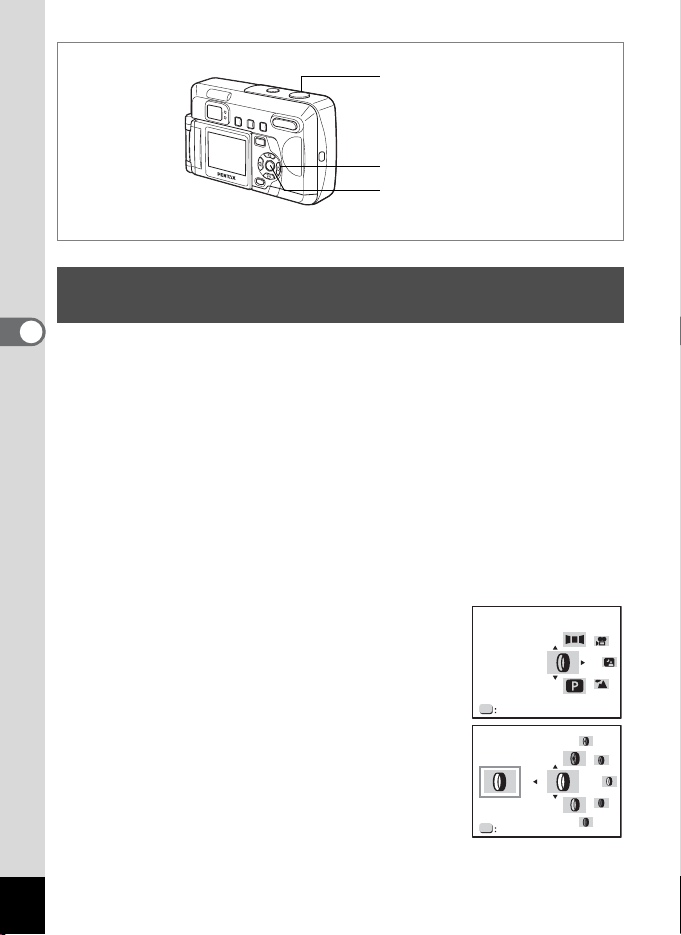
シャッターボタン
十字キー
OKボタン
フィルタを設定して撮影する(デジタルフィルタ モード)
4
デジタルフィルタでは、赤、青、緑などさまざまな色をした色フィル
撮
タを使用して撮影をすることができます。
影
フィルタについて
フィルタには、白黒、セピア、赤色、緑色、青色、白黒+赤、白黒+
緑、白黒+青の8種類のフィルタがあります。デジタルフィルタモード
で白黒、セピア、赤色、緑色、青色を選択すると、液晶モニタにはそ
れぞれの色フィルタの色味がかった画像が表示され、その色で画像が
表示されます。
1 撮影モードで十字キー(23)を押す
バーチャルモードダイヤルが表示されます。
2 十字キー(23)で、デジタルフィルタ
モード(D)を選ぶ
3 十字キー(5)を押す
フィルタを選ぶ画面が表示されます。
4 十字キー(23)で使用するフィルタを
ΟΐΗσέͻσΗ
OK
ȁࠨ
ΟΐΗσέͻσΗ
選ぶ
5 OKボタンを押す
撮影できる状態になります。
6 シャッターボタンを押す
撮影されます。
62
ฒࣱ
OK
ȁࠨ
Page 63
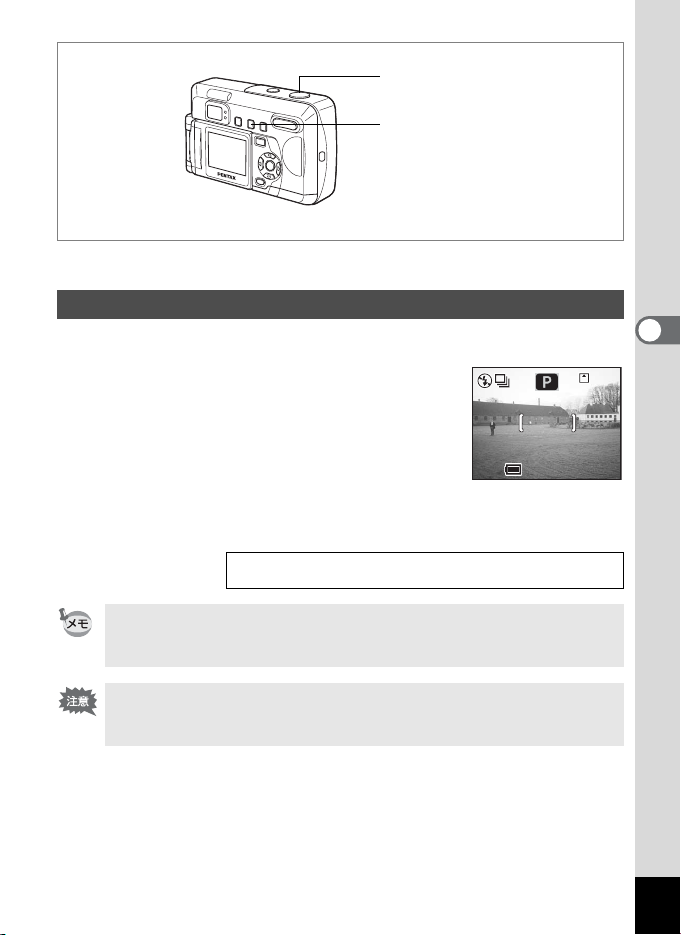
シャッターボタン
gjボタン
AピクチャーモードBD
連続して撮影する(連続撮影)
シャッターボタンを押している間、連続して撮影されます。
1 撮影モードで gj ボタンを押して液晶
モニタにjを表示させる
2 シャッターボタンを押す
シャッターボタンを押している間、連続して撮
影されます。
シャッターボタンを離すと、撮影が終了しま
す。
静止画を再生する1 p.24
•SDメモリーカード/マルチメディアカードの容量がいっぱいになる
まで、連続撮影できます。
• 連続撮影の間隔は、記録サイズや画質の設定によって異なります。
4
撮
33
影
• 連続撮影では、ストロボは発光しません。
• 動画モード、パノラマアシストモードでは、連続撮影を利用できませ
ん。
63
Page 64

シャッターボタン
gjボタン
AピクチャーモードB C F D
セルフタイマーを使って撮影する
4
シャッターボタンを押してから、10秒後または2秒後に撮影します。
撮
1 撮影モードでgjボタンを押して、液晶
影
モニタにgまたはrを表示させる
2 シャッターボタンを押す
g セルフタイマーが起動し、セルフタイマー
ランプが約7秒間点灯します。セルフタイ
マーランプが点滅をはじめてから約 3 秒後
に撮影されます。
r セルフタイマーが起動し、セルフタイマーランプが点滅をはじめ
てから約2秒後に撮影されます。
• 液晶モニタでのカウントダウン表示も行われます。
• カウントダウン表示中に十字キーや MENU ボタンなどのボタンを押
すと、セルフタイマーは解除されます。
33
64
静止画を再生する1 p.24
セルフポートレートを撮影する1 p.56
Page 65

ズームボタン
十字キー
OKボタン
MENUボタン
AピクチャーモードB F D
ズームを使って撮影する
ズームを使って撮影する範囲の望遠/広角撮影ができます。
1 撮影モードでズームボタンを押す
x
望遠: 被写体が大きく写ります。
w 広角: 被写体が小さく写ります。
デジタルズーム機能がオフのときは、3倍まで
の光学ズーム撮影となります。
デジタルズーム機能がオンのときは、被写体を
さらに最大8 倍相当まで拡大して撮影できま
す。
ズームバー
デジタルズーム領域
デジタルズーム時
4
撮
33
影
33
設定したズーム位置を保存する1 p.68
• デジタルズームを使用すると、画質は粗くなります。
• ズームの倍率を高くするほど、手ぶれが起きやすくなります。手ぶれ
を防ぐため、三脚などに固定してください。
65
Page 66

デジタルズーム機能をオンにする
1 撮影モードでMENUボタンを押す
「A撮影機能」メニューが表示されます。
2 十字キー(23)を押して「デジタル
ズーム」を選ぶ
3 十字キー(45)押してO(オン) を選ぶ
4 OKボタンを押す
撮影できる状態になります。
ȁȁגܥෝ
ΟΐΗσΒȜθ
·ͼΛ·ΫνȜ
κȜΡικς
ΏλȜίΥΑ
ഽ
ϋΠρΑΠ
MENU OK
ȁ࿗
0.5ຟ
ȁࠨ
撮
影
4
ジタルズームはオフになります。
デジタルズームを使用する場合は、液晶モニタで構図を合わせてくださ
い。
デジタルズーム機能のオン/オフを保存する1 p.68
液晶モニタをオフにすると、デジタルズーム機能がオンの状態でも、デ
66
Page 67

メモ
4
撮
影
67
Page 68

設定を保存する
メニュー項目を保存する(モードメモリ)
電源をオフにしたときに、撮影のために設定した値をメモリ(保存)す
るかどうかを選びます。「O(オン)」を選ぶと、電源オフ直前の設定
状態をメモリします。「P(オフ)」 を選ぶと、電源をオフにしたときに
初期値に戻ります。
項目 内容 初期値
ストロボ ボタンで設定したストロボモードを保存します。
露出補正 設定した露出補正値を保存します。
ホワイトバランス
4
撮
AFエリア
影
測光方式
感度
デジタルズーム
フォーカス方式 設定したフォーカスモードを保存します。
ズーム位置 設定したズーム位置を保存します。
ディスプレイ 液晶 モニタの表示モー ドを保存します。
ファイルNo.
「撮影機能」メニューの「ホワイトバランス」での設
定を保存します。
「撮影機能」メニューの「AF エリア」での設定を保
存します。
「撮影機能」メニューの「測光方式」で設定した測光
方式を保存します。
「撮影機能」メニューの「感度」で設定した値を保存
します。
「撮影機能」メニューの「デジタルズーム」での設定
を保存します。
ファイル番号を保存します。SDメモリーカード/マ
ルチメディアカードを入れ替えた場合でも連番で
ファイル名を作成します。
O
P
P
P
P
P
O
P
P
P
O
68
•「モードメモリ」に含まれないメニュー項目は、電源をオフにした後
も、各機能のメニュー画面で設定された値が保持されます。
• デジタルズーム領域で設定したズーム位置は、「モードメモリ」の
「ズーム位置」をオンにしても保存されません。
Page 69

ȁȁגܥෝ
ΟΐΗσΒȜθ
·ͼΛ·ΫνȜ
κȜΡικς
ΏλȜίΥΑ
ഽ
ϋΠρΑΠ
MENU OK
ȁ࿗
ȁࠨ
1 撮影モードでMENUボタンを押す
2 十字キー(23)を押して「モードメモ
0.5ຟ
リ」を選ぶ
3 十字キー(5)を押す
「モードメモリ」メニューが表示されます。
κȜΡικς
ΑΠυδ
Ⴚ༞ୃ
γχͼΠΨρϋΑ
BGςͺ
௶༷
ۜഽ
MENU OK
ȁ࿗
ȁࠨ
4 十字キー(23)で「項目」を選ぶ
5 十字キー(45)でO(オン) と P(オ
フ)を切り替える
6 OKボタンを2回押す
撮影できる状態になります。
4
撮
影
69
Page 70

再生・消去
x1.0
画像を再生する
SD メモリ-カード/マルチメディアカードをセットしているときは、
カードに記録された画像が再生されます。
カードをセットしていないときは、カメラの内蔵メモリに記録された
画像が再生されます。
ズーム/f/yボタン
十字キー
5
静止画を再生する
再
操作方法は「画像を再生する」(p.24)、「前後の見たい画像を再生する」
生
(p.25)をご覧ください。
・
消
拡大して再生する
去
再生する画像を12 倍まで拡大表示できます。拡大中は液晶モニタにガ
イドが表示されます。
1 再生モードに入り、十字キー(45)で拡大表示したい画
像を選ぶ
2 ズーム/f/yボタンのx/yを押す
画面が大きく(1倍~12 倍)表示されます。押
し続けると、連続的に大きさが変わります。
• 拡大表示中にできる操作
十字キー(2345) 拡大位置を移動する
ズーム/f/y ボタン(x) 画像を大きくする
ズーム/f/y ボタン(w) 画像を小さくする
3 シャッターボタンを半押しする
撮影できる状態になります。
動画は拡大表示できません。
x1.0
x1.0
70
Page 71

クイック拡大をオン/オフする
クイック拡大をオンに設定すると、拡大再生時、ズームボタン(x)を
押すたびに、1倍、2倍、4倍、8倍、12倍で拡大表示されます。
ȁȁܥෝ
ΑρͼΡΏο; 3ຟ
ίυΞ·Πْ௨
ْ௨άȜ
·ͼΛ·ڐఱ
·ͼΛ·કݲ
MENU OK
ȁ࿗ ȁࠨ
1 「Q再生機能」メニューの「クイック拡
ນা
大」を選ぶ
2 十字キー(45)でO(オン)とP(オ
フ)を切り替える
3 OKボタンを押す
5
再
生
・
消
去
71
Page 72

再生ボタン
100-0049
2003/10/20
11:20
十字キー
動画を再生する
動画を再生します。再生中は液晶モニタに操作ガイドが表示されます。
1 再生モードに入り、十字キー(45)で再生したい動画を
選ぶ
2 十字キー(2)を押す
5
再
生
・
消
去
再生が開始します。
• 再生中にできる操作
十字キー(4) 逆方向に再生する
十字キー(5) 順方向に再生する
十字キー(2) 一時停止する
• 一時停止中にできる操作
十字キー(4) コマ戻しする
十字キー(5) コマ送りする
十字キー(2) 一時停止を解除する(再生する)
3 十字キー(3)を押す
再生が停止します。
4 再生ボタンを押す
撮影モードに切り替わります。
100-0049
100-0049
2003/10/20
2003/10/20
11:20
11:20
72
Page 73

再生時の情報を表示する(ディスプレイモード)
100-0030
1/100
F2.6
2003/10/20
11:20
100-0030
1/100
F2.6
2003/10/20
11:20
再生時の情報を液晶モニタにオーバーレイ表示できます。 OKボタンで
表示される情報を切り替えます。
通常表示
撮影時の情報を表示します。
1 再生モード 2 プロテクトマーク
3 ファイル番号 4 操作ガイド
5 シャッター速度 6 絞り値
7 バッテリーマーク 8 撮影日時
※操作ガイドは、再生モードに切り替えてか
ら2 秒間だけ表示されます。
ヒストグラム表示
画像の明度分布を表示します。
横軸は明るさ(左端が最も暗く、右端が最も
明るい)、縦軸はピクセル数を表わします。
1 ヒストグラム
情報表示なし
撮影時の情報を表示しません。
1/100
1/100
F2.6
F2.6
765 8
1/100
1/100
F2.6
F2.6
1 3 42
1
通常表示
100-0030
100-0030
2003/10/20
2003/10/20
11:20
11:20
100-0030
100-0030
2003/10/20
2003/10/20
11:20
11:20
5
再
生
・
消
去
再生モードでは、液晶モニタをオフにはできません。
73
Page 74
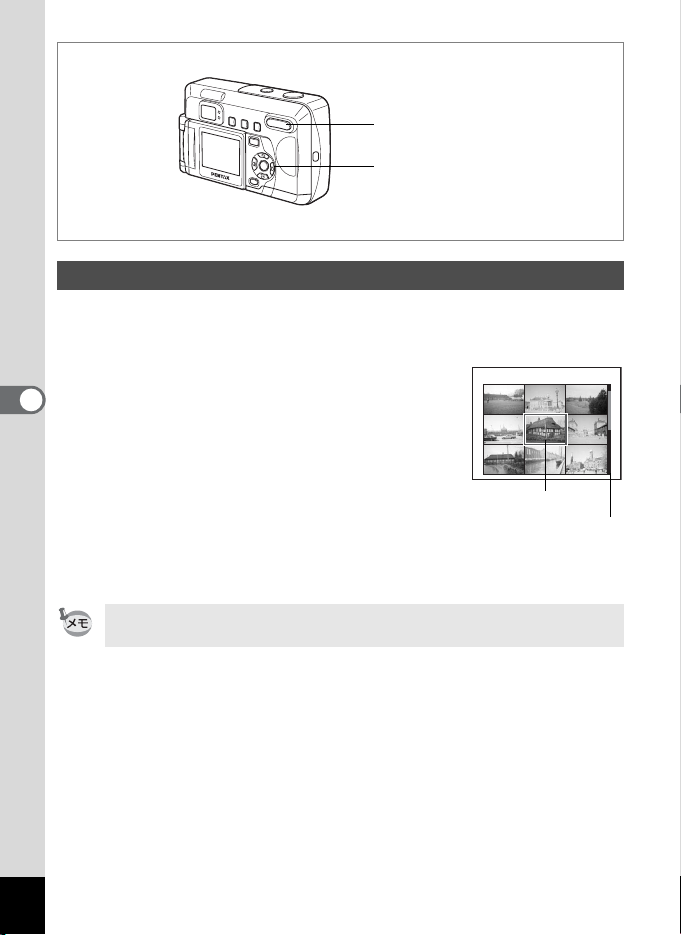
ズーム/f/yボタン
十字キー
9画像ずつ表示する
撮った画像を一つの画面に9枚まで同時に表示できます。
1 再生モードに入り、十字キー(45)で画像を選ぶ
2 ズーム/f/yボタンのw/fを押す
5
再
生
・
消
去
画像が小さなコマで一度に9 コマまで表示され
ます。
十字キー(2345)で画像が選べます。
画面右端にスクーロルバーが表示されます。最
下行の画像を選択しているときに十字キー
(3)を押すと、次の9画像が表示されます。
3 ズーム/f/yボタンのf/yを押す
選択した画像が1枚表示されます。
動画は、1コマ目の画像が表示されます。
プロテクトされた画像が「非表示」に設定されている場合(P.78、79)、
その画像は詰めて表示されます。
100-0030
選択画像
スクロールバー
74
Page 75
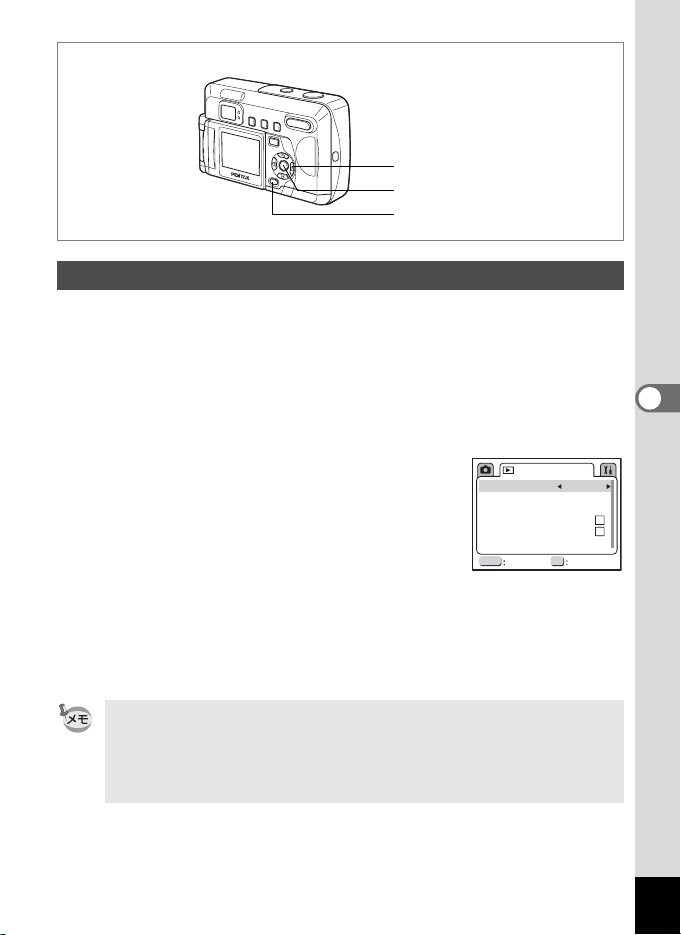
十字キー
OKボタン
MENUボタン
スライドショウで連続再生する
SDメモリーカード/マルチメディアカードに保存された全画像を連続
して再生します。
カードをセットしていないときは、内蔵メモリに保存された全画像を
連続して再生します。
1 再生モードに入り、十字キー(45)でスライドショウを
開始する画像を選ぶ
2 MENUボタンを押す
「Q再生機能」メニューが表示されます。
3 十字キー(23)で「スライドショウ」
を選ぶ
4 十字キー(45)で再生時間を切り替え
ȁȁܥෝ
ΑρͼΡΏο; 3ຟ
ίυΞ·Πْ௨
ْ௨άȜ
·ͼΛ·ڐఱ
·ͼΛ·કݲ
MENU OK
ȁ࿗ ȁࠨ
ນা
る
3秒、5秒、10秒、15秒、20秒、30秒から選択できます。
5 OKボタンを押す
設定した時間で再生が開始します。
• 連続再生中に十字キーやMENUボタンなどのボタンを押すと、スライ
ドショウが停止します。
• スライドショウは、ボタンを押して停止させるまで繰り返します。
• 動画は、設定した再生間隔にかかわらずすべて再生されてから、次の
再生に移ります。
5
再
生
・
消
去
75
Page 76

画像を消去する
1画像ずつ消去する
1
再生モードに入り、十字キー(45)で消去したい画像を
5
再
生
・
消
去
選ぶ
2 iボタンを押す
消去画面が表示されます。
3 十字キー(2)で「消去」を選ぶ
4 OKボタンを押す
• 画像の消去は、クイックビュー(p.23)で画像表示中に行なうことも
できます。
• プロテクト(Z)されている画像は、消去できません。ただし、「非
表示」設定されているプロテクト画像は消去されます。
iボタン
十字キー
OKボタン
કݲȪ2ཿȫ
100-0107
ȁْ௨
કݲ
΅λϋΓσ
OK
ȁࠨ
クイック消去をオン/オフする
クイック消去をオンに設定すると、1画像消去の場合、「消去」が選択
された状態で消去画面が表示されます。
1 「Q再生機能」メニューの「クイック消
去」を選ぶ
2 十字キー(45)でO(オン)とP(オ
フ)を切り替える
3 OKボタンを押す
76
ȁȁܥෝ
ΑρͼΡΏο; 3ຟ
ίυΞ·Πْ௨
ْ௨άȜ
·ͼΛ·ڐఱ
·ͼΛ·કݲ
MENU OK
ȁ࿗ ȁࠨ
ນা
Page 77
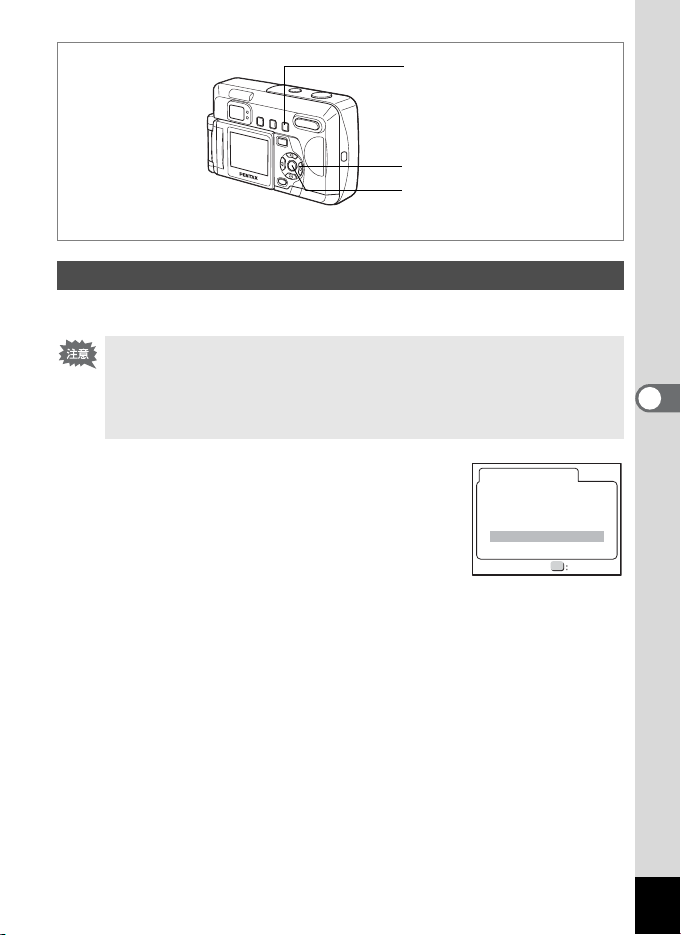
iボタン
十字キー
OKボタン
まとめて消去する
保存されている全画像を消去します。
• 消去した画像は復元ができません。
• プロテクトされている画像は消去できません。ただし、「非表示」設
定されているプロテクト画像は消去されます。
•SDメモリーカード/マルチメディアカードをセットしているとき
は、カードに記録されている画像のみが消去されます。
1 再生モードに入り、iボタンを2 回押す
કݲȪْ௨ȫ
全画像消去画面が表示されます。
2 十字キー(2)で「全画像消去」を選ぶ
3 OKボタンを押す
ْ௨
કݲ
કݲ
΅λϋΓσ
OK
ȁࠨ
5
再
生
・
消
去
77
Page 78

Zボタン
十字キー
OKボタン
消去できないようにする(プロテクト)
画像を誤って消去しないようにプロテクト(保護)することができま
す。また、プロテクトした画像を再生表示できないようにすることが
できます。
1 再生モードに入り、十字キー(45)でプロテクトする画
5
再
生
・
消
去
像を選ぶ
2 Zボタンを押す
プロテクト画面が表示されます。
3 十字キー(23)で「プロテクト」を選ぶ
4 OKボタンを押す
• プロテクトを解除するには、3で「解除」を選びます。
• プロテクトされた画像には、再生時にZが表示されます。
ίυΞ·ΠȁȁȁȪ2ཿȫ
100-0107
ȁْ௨
ίυΞ·Π
ٜ
OK
ȁࠨ
78
Page 79
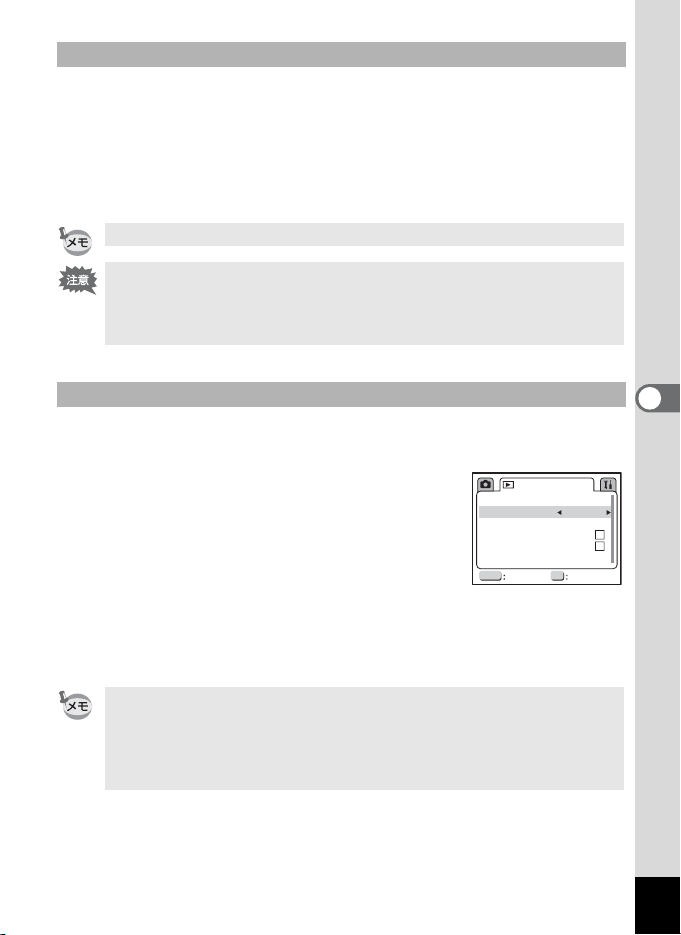
全画像をプロテクトするには
1 再生モードに入る
2 Zボタンを2回押す
全画像プロテクト画面が表示されます。
3 十字キー(23)で「プロテクト」を選ぶ
4 OKボタンを押す
手順3で「解除」を選ぶと、全画像のプロテクト設定が解除されます。
• プロテクトされた画像も、SD メモリーカード/マルチメディアカー
ドや内蔵メモリをフォーマットすると消去されます。
•SDメモリーカード/マルチメディアカードをセットしているとき
は、カードに記録されている画像のみがプロテクトされます。
プロテクトした画像を再生表示しないようにする
プロテクトしたファイルを再生表示するか/しないかの設定を行いま
す。
1 「Q再生機能」メニューの「プロテクト
画像」を選ぶ
2 十字キー(45)で「 表 示 」「非表示」を
切り替える
表示 プロテクトしたファイルは再生表示
されます。
非表示 プロテクトしたファイルは再生表示
されません。
ȁȁܥෝ
ΑρͼΡΏο; 3ຟ
ίυΞ·Πْ௨
ْ௨άȜ
·ͼΛ·ڐఱ
·ͼΛ·કݲ
MENU OK
ȁ࿗ ȁࠨ
ນা
3 OKボタンを押す
•「非表示」設定した画像を表示させるには、「詳細設定」メニューの
「リセット」で設定をリセットします(p.94)。
•「非表示」設定した画像がある時に「全画像消去」すると、その画像
も一緒に消去されます。「全画像消去」を行う場合は、一旦、設定を
リセットして非表示の画像があるか、必ず確認してください。
5
再
生
・
消
去
79
Page 80

テレビで画像を見る
ビデオケーブルを使用すると、テレビなどビデオ入力端子を備えた機
器をモニタにして、撮影や再生ができます。ケーブルを接続するとき
5
は、テレビとカメラの電源を必ずオフにしてください。
再
生
1 端子カバーを開き、ビデオケーブルを接続する
・
消
2 ビデオケーブルのもう一方の端子を、テレビの映像入力端
去
子に接続する
3 テレビとカメラの電源を入れる
ビデオ出力方式を選択する1 p.92
80
テレビに接続しているときは、液晶モニタは常にオフになります。長時
間使用するときは、ACアダプタ(別売)のご使用をおすすめします。
テレビ等接続する機器の使用説明書もご覧ください。
Page 81

プリントサービスの設定をする(DPOF)
SD メモリーカード/マルチメディアカードに保存した画像は、DPOF
(Digital Print Order Format)対応プリンタやラボプリントサービスでプ
リントできます。
DPOFボタン
十字キー
OKボタン
1画像ずつ設定する
各画像ごとに、次の項目の設定をします。
●枚数:プリントする枚数を設定します。99枚までの設定ができます。
●日付:プリントする画像に日付を入れるか入れないかを設定します。
1 再生モードに入り、十字キー(45)でプリント指定する
画像を選ぶ
2 DPOFボタンを押す
DPOF画面が表示されます。
3 十字キー(45)でプリント枚数を設定
し、十字キー(3)を押す
選択枠が「日付」に移動します。
4 十字キー(45)で日付のOとPを設定
する
O プリントに日付を入れます。
P プリントに日付を入れません。
ȁȁȁȪ2ཿȫ
DPOF
100-0107
DP
ȁْ௨
ȁȁȁȪ2ཿȫ
DPOF
100-0107
DP
ȁْ௨
ཿତັ00
OK
ȁࠨ
ཿତັ01
OK
ȁࠨ
5
再
生
・
消
去
81
Page 82

5 OKボタンを押す
設定した値でプリントできます。
• すでにDPOFが設定されている画像は、設定された枚数と日付のオン
/オフが表示されます。
•DPOFを解除するには、枚数を「00」に設定して、OKボタンを押し
ます。
• 内蔵メモリ内の画像は、DPOF 設定ができません。SD メモリーカー
ド/マルチメディアカードにコピー(p.84)したのち設定してくださ
い。
• 動画はDPOF設定ができません。
• プリンタやプリント取扱い店のプリント機器によっては、DPOFの設
定で日付をオンにしても、プリントに日付が写し込まれない場合があ
ります。
5
再
生
・
消
去
82
Page 83

DPOFボタン
十字キー
OKボタン
全画像を設定する
1 再生モードに入り、DPOFボタンを2回押す
DPOF画面が表示されます。
2 十字キー(45)でプリント枚数を設定
ȁȁȁȪْ௨ȫ
DPOF
する
99枚まで設定ができます。
3 十字キー(3)を押す
選択枠が「日付」に移動します。
4 十字キー(45)で日付のOとPを設定する
O プリントに日付を入れます。
P プリントに日付を入れません。
5 OKボタンを押す
設定した値でプリントできます。
• 全画像設定を行なうと、1画像ずつの設定は解除されます。
• 全画像設定でプリント枚数の指定をすると、すべてのコマに指定した
枚数が設定されます。プリントをする前に必ず、枚数の設定が正しい
か確認してください。
• 内蔵メモリ内の画像は、DPOF 設定ができません。SD メモリ-カー
ド/マルチメディアカードにコピー(p.84)したのち設定してくださ
い。
• 動画はDPOF設定ができません。
• 全画像設定でプリント枚数を0 枚に設定すると、DPOF設定は解除さ
れます。
ْ௨చ
EQPG୭࣐
ཿତ
01
ັ
OK
ȁࠨ
5
再
生
・
消
去
83
Page 84
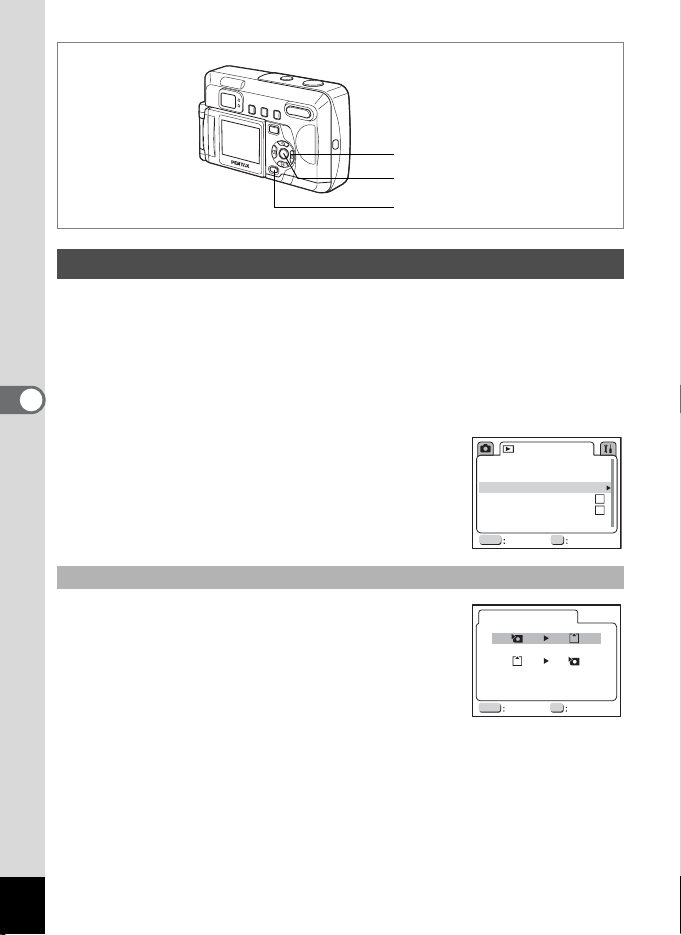
十字キー
OKボタン
MENUボタン
画像をコピーする
内蔵メモリとSD メモリーカード/マルチメディアカード間で画像をコ
ピーします。あらかじめカードを入れておかないと、この機能は選択
できません。
内蔵メモリからカードにコピーする場合は、すべての画像が一括して
コピーされます。カードから内蔵メモリにコピーする場合は、1画像ご
5
とに確認しながらコピーします。
再
1 「Q再生機能」メニューの「画像コピー」
生
・
消
去
を選ぶ
2 十字キー(5)を押す
画像コピー画面が表示されます。ここでコピー
方法を選択します。
内蔵メモリからカードにコピーする場合
3 「@→?」 を選びOKボタンを押す
全てのファイルがカードにコピーされます。
ȁȁܥෝ
ΑρͼΡΏο; 3ຟ
ίυΞ·Πْ௨
ْ௨άȜ
·ͼΛ·ڐఱ
·ͼΛ·કݲ
MENU OK
ȁ࿗ ȁࠨ
ْ௨άȜ
΅λϋΓσ
ȁ࿗
OKMENU
ນা
ȁࠨ
84
Page 85
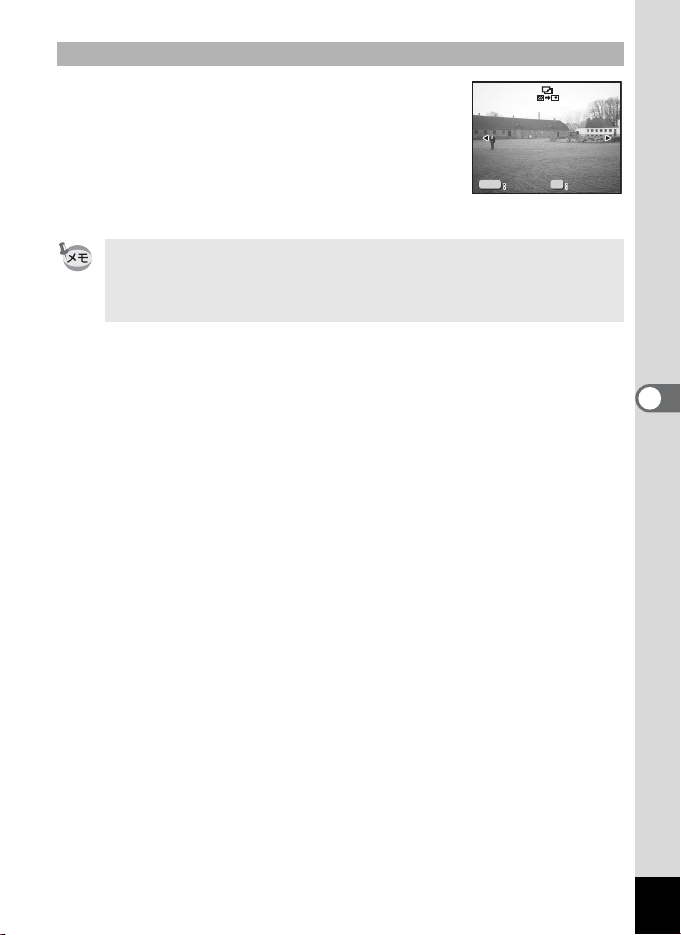
カードから内蔵メモリにコピーする場合
ȁ࿗
ȁࠨ
100-0030
ْ௨άȜ
3 「?→@」 を選びOKボタンを押す
4 十字キー(45)でコピーするファイル
を選ぶ
5 OKボタンを押す
選んだファイルが内蔵メモリにコピーされま
す。
•SDメモリーカード/マルチメディアカードから内蔵メモリにコピー
する場合、コピーするファイルは新しいファイル名に変更されます。
•SDメモリーカード/マルチメディアカードの挿入と取り出しは、必
ず電源をオフにしてから行ってください。
MENU OK
100-0030
ْ௨άȜ
ْ௨άȜ
ȁ࿗
ȁ࿗ ȁࠨ
100-0030
ȁࠨ
5
再
生
・
消
去
85
Page 86

設定
ȁ࿗
ȁࠨ
カメラの設定をする
「B詳細設定」メニューの呼び出しかた
十字キー
OKボタン
MENUボタン
ȁȁגܥෝ
ܱͼΒ
ْৗ
γχͼΠΨρϋΑ
BGςͺ
௶༷
ۜഽ
MENU OK
ȁ࿗ ȁࠨ
6
カード/内蔵メモリをフォーマットする
設
SDメモリーカード/マルチメディアカードに保存されているすべての
定
2048
1536
AWB
χͼΡ
ȜΠ
ȁȁમ୭
έȜζΛΠ
ௌإ
শ୭
χȜσΡΗͼθ
࡞ࢊLanguage/ ུࢊ
ْ࿂࢘ض
MENU OK
ȁ࿗
データを消去します。
カードが入っていない場合は、内蔵メモリがフォーマットされます。
•SDメモリーカード/マルチメディアカードのフォーマット中は、カー
ドを取り出さないでください。カードが破損して使用できなくなるこ
とがあります。
• フォーマットを行なうと、プロテクトされた画像も消去されます。ご
注意ください。
1 「B詳細設定」メニューの「フォーマット」を選ぶ
2 十字キー(5)を押す
ນাίυΞ·Πْ௨
!
έȜζΛΠȉ
MENU OK
ȁ࿗
ȁ࿗ ȁࠨ
86
フォーマット画面が表示されます。
非表示に設定されたプロテクト画像がある場
合は右のようなメッセージが表示されます。
ා00
ȁࠨ
ȁࠨ
Page 87

3 十字キー(2)で「フォーマット」を選ぶ
4 OKボタンを押す
フォーマットが開始されます。フォーマットが終わると撮影できる状
態になります。
操作音をオン/オフする
操作音や動作音をオン/オフできます。
1 「B詳細設定」メニューの「操作音」を選ぶ
2 十字キー(45)でO(オン)とP(オフ)を切り替える
3 OKボタンを押す
撮影または再生できる状態になります。
日付の表示スタイル・日付/時刻を変更する
初期設定で設定した日付と時刻を変更します。また、カメラに表示す
る日付の表示形式を設定します。「年/月/日」「月/日/年」「日/月/年」か
ら選べます。
1 「B詳細設定」メニューの「日時設定」を選ぶ
2 十字キー(5)を押す
日時設定画面が表示されます。
日時の設定方法は「初期設定をする」(p.19)をご覧ください。
6
設
定
87
Page 88

「B詳細設定」メニューの呼び出しかた
十字キー
OKボタン
MENUボタン
ȁȁגܥෝ
ܱͼΒ
ْৗ
γχͼΠΨρϋΑ
BGςͺ
௶༷
ۜഽ
MENU OK
ȁ࿗ ȁࠨ
2048
1536
AWB
χͼΡ
ȜΠ
ȁȁમ୭
έȜζΛΠ
ௌإ
শ୭
χȜσΡΗͼθ
࡞ࢊLanguage/ ུࢊ
ْ࿂࢘ض
MENU OK
ȁ࿗
ා00
ȁࠨ
ワールドタイムを設定する
「初期設定をする」(p.19)で設定した日時は、「ホームタイム」(通常使
6
用する国・地域の日時)として設定されます。
設
「ワールドタイム」を設定しておくと、海外で使用する際、液晶モニタ
定
に設定した国・地域の日時で表示できます。
1 「B詳細設定」メニューの「ワールドタイム」を選ぶ
2 十字キー(5)を押す
ワールドタイム設定画面が表示されます。
3 十字キー(45)で OとPを切り替える
O ワールドタイムで選択した国・地域の時刻表
示になります。
P ホームタイムで選択した国・地域の時刻表示
になります。
χȜσΡΗͼθ
സঌ
TYO
ذশۼ
15:00
സঌ
TYO
ذশۼ
15:00
MENU OK
ȁ࿗
4 十字キー(3)を押す
ワールドタイムを設定します。
はじめに東京がワールドタイムの対象地域として選択されます。この
とき、世界地図上の東京の位置が点滅表示し、X の「都市」には東京
の記号名(TYO)と現地時刻が表示されます。
ȁࠨ
88
Page 89

5 十字キー(45)でワールドタイムの都市を選び、十字キー
(3)を押す
6 十字キー(45)で「夏時間」のオン(O)/オフ(P)を
切り替え、十字キー(3)を押す
ホームタイムを設定します。
はじめに東京(TYO)がホームタイムの対象地域として選択されます。
十字キー(45)でホームタイムの都市や、「夏時間」のオン/オフ
を変更できます。
7 OKボタンを2回押す
設定した都市の日時で撮影または再生できる状態になります。
指定できる都市および都市の記号名については、p.95をご覧ください。
表示言語を変更する
メニューやエラーメッセージなどに表示される言語を変更します。
1 「B詳細設定」メニューの「Language/言語」を選ぶ
2 十字キー(5)を押す
Language/言語設定画面が表示されます。
3 十字キー(23)で言語を選ぶ
4 OKボタンを押す
設定した言語でメニュー画面が表示されます。
5 OKボタンを押す
撮影または再生できる状態になります。
6
設
定
89
Page 90
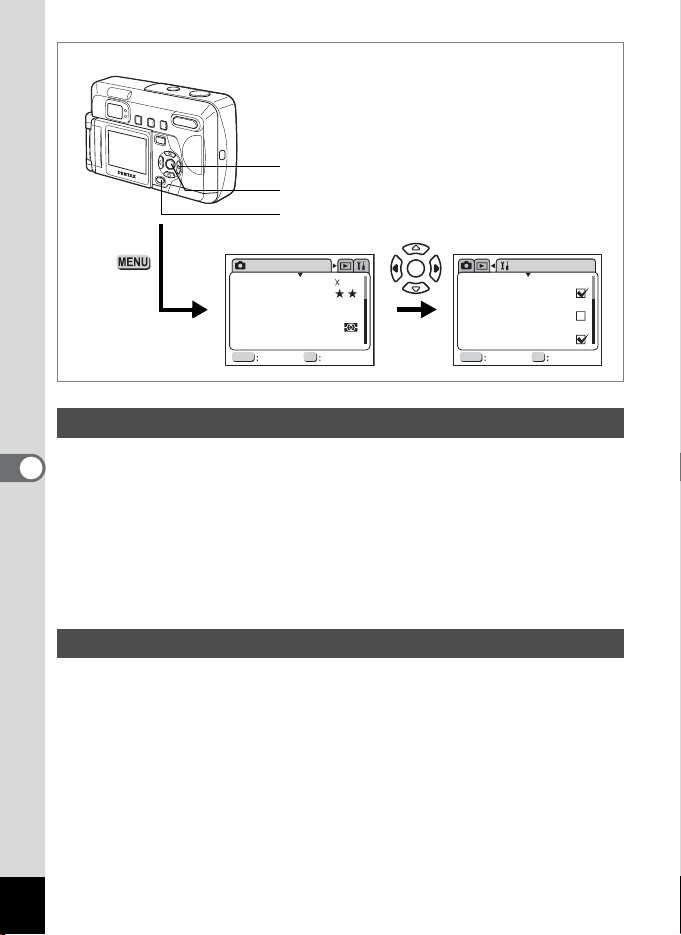
「B詳細設定」メニューの呼び出しかた
十字キー
OKボタン
MENUボタン
ȁȁגܥෝ
ܱͼΒ
ْৗ
γχͼΠΨρϋΑ
BGςͺ
௶༷
ۜഽ
MENU OK
ȁ࿗ ȁࠨ
2048
1536
AWB
χͼΡ
ȜΠ
ȁȁમ୭
έȜζΛΠ
ௌإ
শ୭
χȜσΡΗͼθ
࡞ࢊLanguage/ ུࢊ
ْ࿂࢘ض
MENU OK
ȁ࿗
画面効果機能を使う
液晶モニタの表示を切り替えるときに、割り込みなどのアニメーショ
6
ン効果で表示させることができます。
設
1 「B詳細設定」メニューの「画面効果」を選ぶ
定
2 十字キー(45)でO(オン)とP(オフ)を切り替える
3 OKボタンを押す
撮影または再生できる状態になります。
背景色を設定する
液晶モニタに表示される背景のデザインおよび色を設定します。
1 「B詳細設定」メニューの「背景色」を選ぶ
2 十字キー(5)を押す
背景色画面が表示されます。
3 十字キー(4253)で背景色を選ぶ
4 OKボタンを2回押す
撮影または再生できる状態になります。
ා00
ȁࠨ
90
Page 91

オートパワーオフ
一定時間操作しないときに、自動的に電源がオフになるように設定で
きます。
1 「B詳細設定」メニューの「オートパワーオフ」を選ぶ
2 十字キー(45)で「3分」「5分」「オフ」を切り替える
3 OKボタンを押す
撮影または再生できる状態になります。
スライドショウで再生しているとき、USB 接続しているとき、および
撮影中は、オートパワーオフは働きません。
動画
液晶モニタの明るさを設定する
液晶モニタの明るさを設定できます。
1 「B詳細設定」メニューの「LCDの明るさ」を選ぶ
2 十字キー(5)を押す
LCDの明るさ調整画面が表示されます。
3 十字キー(45)で液晶モニタを見ながら、明るさを調整
する
バーのスライダーが左に移動すると暗くなり、右に移動すると明るく
なります。
4 OKボタンを2回押す
撮影または再生できる状態になります。
6
設
定
91
Page 92

「B詳細設定」メニューの呼び出しかた
十字キー
OKボタン
MENUボタン
ȁȁגܥෝ
ܱͼΒ
ْৗ
γχͼΠΨρϋΑ
BGςͺ
௶༷
ۜഽ
MENU OK
ȁ࿗ ȁࠨ
2048
1536
AWB
χͼΡ
ȜΠ
ȁȁમ୭
έȜζΛΠ
ௌإ
শ୭
χȜσΡΗͼθ
࡞ࢊLanguage/ ུࢊ
ْ࿂࢘ض
MENU OK
ȁ࿗
ビデオ出力方式を選択する
テレビをモニタにして撮影や再生をするときの出力形式をNTSC 方式
6
とPAL方式から選べます。
設
1 「B詳細設定」メニューの「ビデオ出力」を選ぶ
定
2 十字キー(45)でモニタにするテレビの出力方式に合わ
せて、「NTSC」「PAL」を切り替える
3 OKボタンを押す
撮影または再生できる状態になります。
日本国内では、NTSC方式です。
起動/終了画面を変更する
カメラの電源を入れたときに表示される起動画面と、カメラの電源を
切ったときに表示される終了画面を選ぶことができます。
1 「B詳細設定」メニューの「画面設定」を選ぶ
2 十字キー(5)を押す
ා00
ȁࠨ
92
Page 93
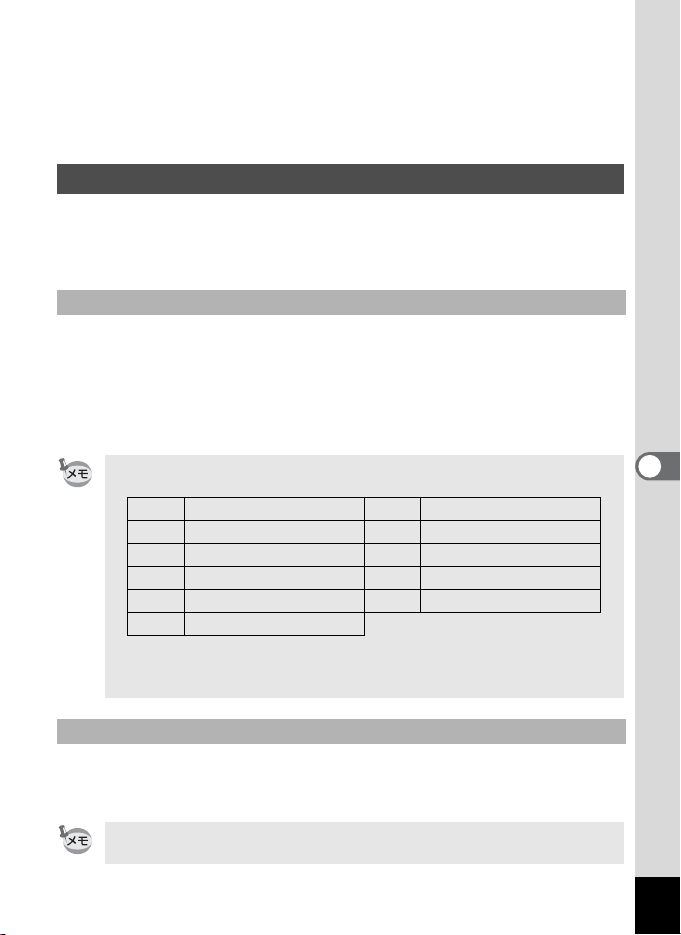
3 十字キー(2345)を押して、起動/終了画面として表
示する画像を選ぶ
4 OKボタンを2回押す
撮影または再生できる状態になります。
十字キーにカスタム機能を設定する
撮影時に頻繁に使用する機能を十字キー(45)に登録します。撮影
時、撮影機能メニューを表示しなくても、十字キー(45)を押すこ
とで直接機能を設定することができます。
機能を登録する
1 「B詳細設定」メニューの「カスタム機能」を選ぶ
2 十字キー(45)で登録する機能を選ぶ
3 OKボタンを押す
機能が登録され、撮影または再生できる状態になります。
• 十字キー(45)に登録することができる機能は1つのみです。
• 登録できる撮影機能は11項目です。
露出補正
m
記録サイズ
}
画質
|
ホワイトバランス
,
AFエリア
*
測光方式
/
•#(LCD反転)を選ぶと、十字キー(5)を押すごとに左右反転、十
字キー(4)を押すごとに上下反転で、液晶モニタに画像が表示され
ます。
o
u
!
6
#
感度
シャープネス
彩度
コントラスト
LCD反転
機能を呼び出す
1 撮影モードで、十字キー(45)を押す
カスタム設定した機能が呼び出されます。
MFモード時は十字キー(45)がピント合わせに使用されるため、十
字キー(45)を押しても設定したカスタム機能は呼び出されません。
6
設
定
93
Page 94
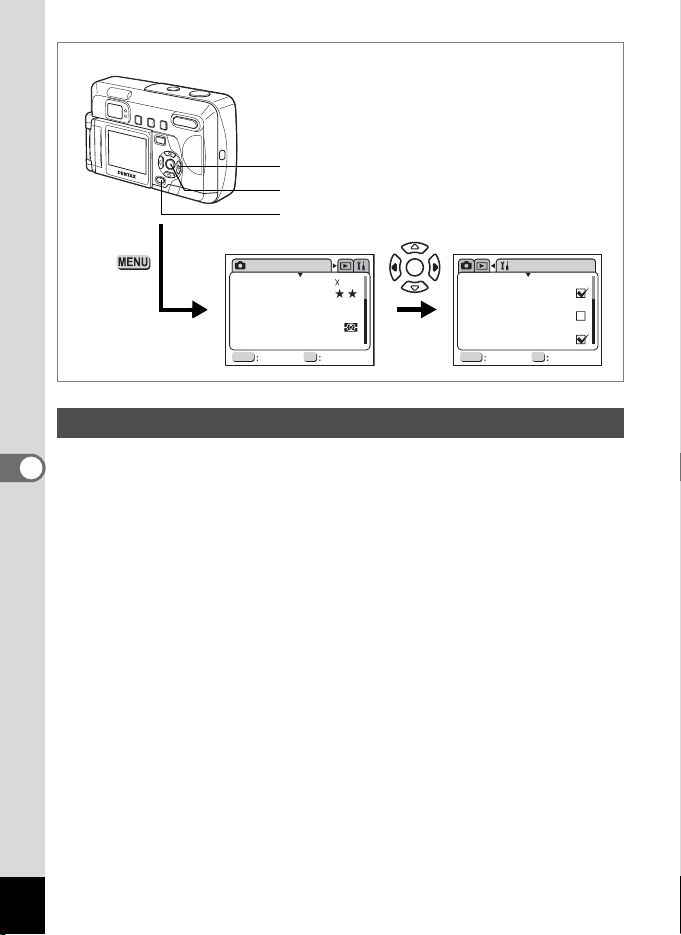
「B詳細設定」メニューの呼び出しかた
十字キー
OKボタン
MENUボタン
ȁȁגܥෝ
ܱͼΒ
ْৗ
γχͼΠΨρϋΑ
BGςͺ
௶༷
ۜഽ
MENU OK
ȁ࿗ ȁࠨ
2048
1536
AWB
χͼΡ
ȜΠ
ȁȁમ୭
έȜζΛΠ
ௌإ
শ୭
χȜσΡΗͼθ
࡞ࢊLanguage/ ུࢊ
ْ࿂࢘ض
MENU OK
ȁ࿗
設定をリセットする
日時設定、Language/言語、ビデオ出力、ワールドタイム以外の設定内
6
容をリセットします。
設
1 「B詳細設定」メニューの「リセット」を選ぶ
定
2 十字キー(5)を押す
リセット画面が表示されます。
3 十字キー(2)で「リセット」を選ぶ
4 OKボタン を押す
撮影または再生できる状態になります。
ා00
ȁࠨ
94
Page 95
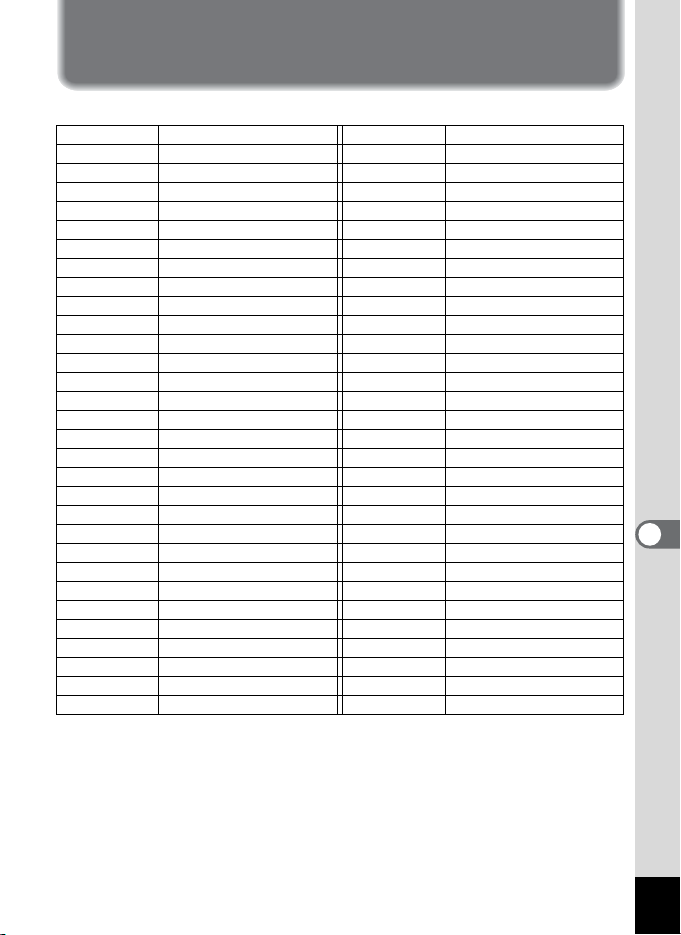
付録
都市名一覧
ワールドタイムで指定できる都市、および都市の記号名です。
TYO
GUM
SYD
NOU
WLG
AKL
PPG
HNL
ANC
YVR
SFO
LAX
YYC
DEN
MEX
CHI
MIA
YTO
NYC
SCL
CCS
YHZ
BUE
SAO
RIO
MAD
LON
PAR
MIL
ROM
BER
東京
グアム
シドニー
ヌーメア
ウェリントン
オークランド
パゴパゴ
ホノルル
アンカレジ
バンクーバー
サンフランシスコ
ロサンゼルス
カルガリー
デンバー
メキシコシティ
シカゴ
マイアミ
トロント
ニューヨーク
サンティアゴ
カラカス
ハリファックス
ブエノスアイレス
サンパウロ
リオデジャネイロ
マドリッド
ロンドン
パリ
ミラノ
ローマ
ベルリン
JNB
IST
CAI
JRS
MOW
JED
THR
DXB
KHI
KBL
MLE
DEL
CMB
KTM
DAC
RGN
BKK
KUL
VTE
SIN
PNH
SGN
JKT
HKG
PER
BJS
SHA
MNL
TPE
SEL
ADL
ヨハネスブルグ
イスタンブール
カイロ
エルサレム
モスクワ
ジッダ
テヘラン
ドバイ
カラチ
カブール
マーレ
デリー
コロンボ
カトマンズ
ダッカ
ヤンゴン
バンコク
クアラルンプール
ビエンチャン
シンガポール
プノンペン
ホーチミン
ジャカルタ
香港
パース
北京
上海
マニラ
台北
ソウル
アデレード
7
付
録
95
Page 96

メッセージ一覧
カメラを使用中に、液晶モニタに表示されるメッセージには以下のよ
うなものがあります。
カードの空き容量があ
りません
内蔵メモリの空き容量
がありません
画像がありません SD メモリーカード/マルチメディアカードまたは内蔵メ
この画像を表示できませんこのカメラでは再生できない画像を再生しようとしてい
電池容量がなくなりました電池残量がありません。新しい電池と交換するか、充電式
カードが異常です SD メモリーカード/マルチメディアカードの異常で、撮
カードがフォーマット
されていません
7
付
設定を記録中です 画像のプロテクト設定やDPOF設定を変更しています。
録
フォーマット中 SD メモリーカード/マルチメディアカードまたは内蔵メ
消去中です 画像を消去しています。
フォルダが作成できません最大のファイルNo. が使用されているため、画像を保存で
設定を正しく保存でき
ませんでした
SDメモリーカード/マルチメディアカードまたは内蔵メ
モリに容量いっぱいの画像が保存されていて、これ以上画
像を保存できません。新しい SDメモリーカード/マルチ
メディアカードをセットするか、不要な画像を消去してく
ださい。(p.15、p.76)
画質または記録サイズを変えると保存できる可能性があ
ります。(p.42、p.43)
モリに再生できる画像が保存されていません。また、すべ
ての画像がプロテクトされ、かつプロテクトした画像を再
生表示しないように設定しています。(p.79)
ます。他社のカメラやパソコンでは表示できる場合があり
ます。
電池の場合は充電器で充電してください。(p.12)
影/再生ともにできません。パソコンでは表示できる場合
もあります。
フォーマットされていない SD メモリーカード/マルチメ
ディアカードがセットされているか、パソコンなどで
フォーマットされた SDメモリーカード/マルチメディア
カードがセットされています。(p.86)
モリをフォーマット中です。
きません。新しいSDメモリーカード/マルチメディアカー
ドをセットするか、SDメモリーカード/マルチメディア
カードまたは内蔵メモリをフォーマットしてください。
(p.15、p.86)
SDメモリーカード/マルチメディアカードに容量いっぱ
いのファイルが保存されていて、DPOFの設定がこれ以上
できません。
96
Page 97

画像を保存できません
でした
このカードは使用でき
ません
SD カードがロックされ
ています
非表示設定の画像があ
りますが、フォーマット
しますか?
SDメモリーカード/マルチメディアカードの異常で撮影
した画像が保存できませんでした
このカメラでは使用できないメモリーカードがセットさ
れています。(p.15)
SDメモリーカードのライトプロテクトスイッチが「LOCK」
側になっています。(p.17)
フォーマットしようとしているSD メモリーカード/マル
チメディアカードまたは内蔵メモリに、非表示に設定され
ているプロテクト画像があります。
7
付
録
97
Page 98

こんなときは?
現象 原因 対処方法
電源が入らない 電池が入っていない 電池が入っているか確認し、入っていな
電池の入れかたを間違
えている
電池の残量がない 新しい電池をセットしてください。また
液晶モニタに何
も表示されない
シャッターが切
れない
7
付
録
液晶モニタがオフに
セットされている
テレビに接続している テレビに接続しているときは、液晶モニ
表示はされているが、確
認しづらい
ストロボが充電中 ストロボランプが赤色に点滅している間
SD メモリーカード/マ
ルチメディアカードま
たは内蔵メモリに空き
容量がない
書き込み中 書き込みが終了するまで待ってくださ
ければ入れてください。
電池の挿入方向を確認してください。電
池室の+-表示にしたがって電池を入れ
なおしてください。(p.12)
は、ACアダプタを使用してください。
OKボタンを押すと、液晶モニタがオンに
なります。(p.40)
タは常にオフになります(ビデオケーブ
ルI-VC2 がカメラに接続されている場合
も同様です)。
日中屋外での撮影は、液晶モニタが表示
されていても、確認しづらいことがあり
ます。液晶モニタの明るさを設定しなお
してください。(p.91)
は、ストロボが充電中で撮影できません。
充電が完了すると赤色に点灯します。
空き容量のあるSD メモリーカード/マ
ルチメディアカードをセットするか、不
要な画像を消去してください。(p.15、
p.76)
い。
98
Page 99

現象 原因 対処方法
ピントが合わないオートフォーカスの苦
ストロボで撮影
した写真が暗い
ストロボが発光
しない
手なものを撮影しよう
としている
AFエリアに被写体が
入っていない
被写体が近すぎる フォーカスモードをqにセットしてくだ
フォーカスモードがq
になっている
夜景などの暗い場所で、
撮るものまでの距離が
遠い
背景が暗い 夜景など暗い背景で人物の写真を撮る
ストロボの発光方法が
発光禁止になっている
撮影モードがC にセッ
トされているか、連続撮
影、またはs モードに設
定されている
コントラストの低いもの(青空や白壁な
ど)、暗いもの、細かい模様のもの、速く
動いているもの、窓やネット越しの風景
などは、オートフォーカスが苦手なもの
です。一旦撮りたいものと同じ距離にあ
るピントの合いやすいものにピントを固
定(シャッターボタン半押し)したまま、
撮りたい構図に変えてシャッターを切り
ます。
液晶モニタ中央の[ ](AF エリア)
に、ピントを合わせたいものを入れてく
ださい。撮りたいものが、AFエリアにな
い場合は、一旦撮りたいものをAFエリア
に入れて、ピントを固定(シャッターボ
タン半押し)したまま、撮りたい構図に
変えてシャッターを切ります。
さい(p.37)
フォーカスモードがq にセットされてい
るときは、通常の撮影域にはピントが合
いません。
撮るものまでの距離が遠すぎると、撮影
した画像が暗くなります。ストロボの光
がとどく範囲で撮影してください。
と、人物は適正露出でも背景にはストロ
ボの光がとどきませんので暗くなってし
まうことがあります。バーチャルダイヤ
ル画面でB モードにセットして撮影する
と、人物も夜景もきれいに撮ることがで
きます。(p.57)
オートまたはb に設定してください。
(p.39)
これらのモードではストロボは発光しま
せん。
7
付
録
99
Page 100
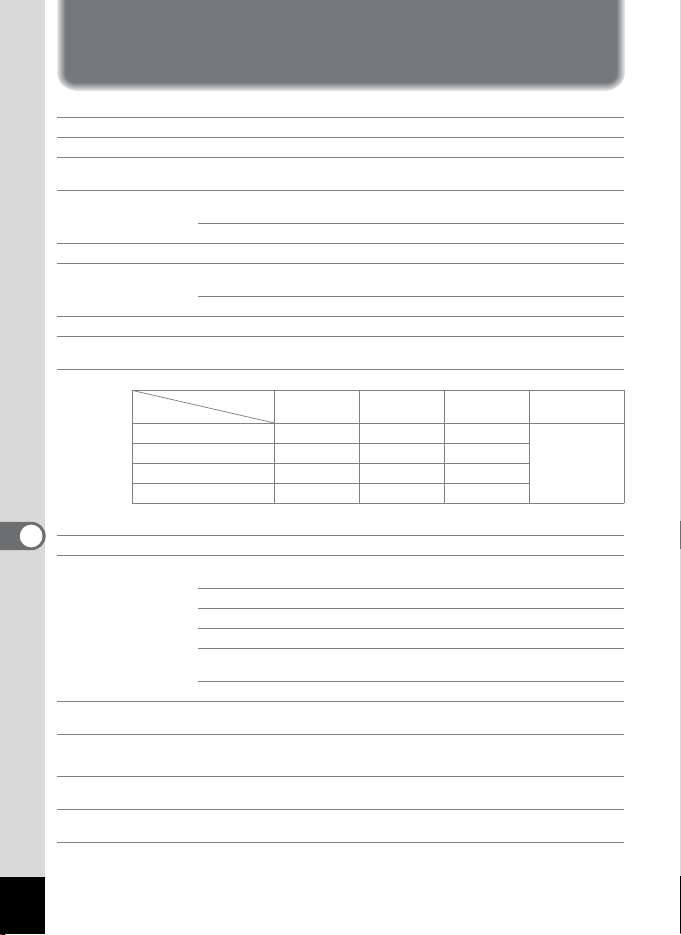
主な仕様
型式 ズームレンズ内蔵全自動コンパクトタイプデジタルスチルカメラ
有効画素数 320万画素
撮像素子 総画素数334万画素、原色フィルタ/インターライントランスファー 1/2.7
記録画素数 静止画 2048 ×1536ピクセル、1600 ×1200ピクセル、
感度 オート、マニュアル(ISO100 相当、ISO200相当、ISO400相当)
記録方式 静止画 JPEG(Exif2.2)、DCF 準拠、DPOF 対応、PRINT Image
画質 S.ファイン、ファイン、エコノミー
記録媒体 内蔵メモリ(約12MB)、SDメモリーカードおよびマルチメディアカード
撮影枚数
記録サイズ
7
ホワイトバランス オート、太陽光、日陰、白熱灯、蛍光灯、マニュアル
レンズ 焦点距離 5.8mm ~ 17.4mm(35mm フィルム換算:38 ~
付
録
デジタルズーム 撮影時: 最大約2.7倍(光学3倍ズームと合わせ、最大約8倍
ファインダー 方式 実像式ズームファインダー
液晶モニタ 1.6型 TFDカラー液晶(バックライト/明るさ調整付) 、7.2万画素 、
再生機能 1コマ、インデックス(9 画面)、拡大(最大12 倍)、スクロール、スライ
型CCD
動画 320×240ピクセル
動画 AVI(Motion JPEG準拠)、約16 フレーム/秒、音声なし
(MMC)
2048×1536 約6枚約12枚約18枚
1600×1200 約11枚約20枚約28枚
1024× 768 約25枚約47枚約62枚
640× 480 約57枚約89枚約119枚
• 表の数値は 16MBのSD メモリーカードを使用した場合の枚数
F値 F2.6~F5.0
レンズ構成 5群 6枚(両面非球面レンズ1 枚使用)
ズーム方式 電動式
撮影範囲 38.7mm ×28.7mm を画面一杯に撮影可能(テレ端
レンズバリア 電動式
倍率 ワイド0.41 × テレ1.13×
視野率約100%、回転機構付(左右 180°、上下270°)
ドショウ、ムービー再生
1024×768ピクセル、640×480 ピクセル
Matching II対応
画質
S.ファイン ファイン エコノミー
114mm相当)
でマクロモードおよびマニュアルフォーカス時)
ズーム相当のズーム倍率)
(320×240)
動画
約65秒
100
